Você está trabalhando e, de repente, seu telefone vibra com uma notificação. Você o pega para dar uma olhada e acaba gastando algumas horas. Isso levanta a questão; qual é o meu tempo médio de tela no meu dispositivo Android? Se você também está curioso, continue lendo, pois veremos todas as maneiras de verificar o tempo de tela em um dispositivo Android.
Com os smartphones se tornando uma parte essencial de nossas vidas, muitas vezes acabamos nos tornando muito dependente deles. Isso pode aumentar enormemente nosso tempo de tela. No entanto, saber quanto tempo você gasta em aplicativos específicos pode ajudar a criar hábitos de uso saudáveis. Como o iPhone, você também pode verificar o tempo de tela no Android. Continue lendo para saber mais.
O que é tempo de tela no Android
O tempo de tela em seu dispositivo Android pode se resumir a simplesmente saber quanto tempo você dedicou a seus aplicativos e dispositivo como um todo. Isso inclui o número de vezes que você desbloqueou seu dispositivo para qualquer aplicativo específico, o número de notificações recebidas e o tempo total de tela do telefone.
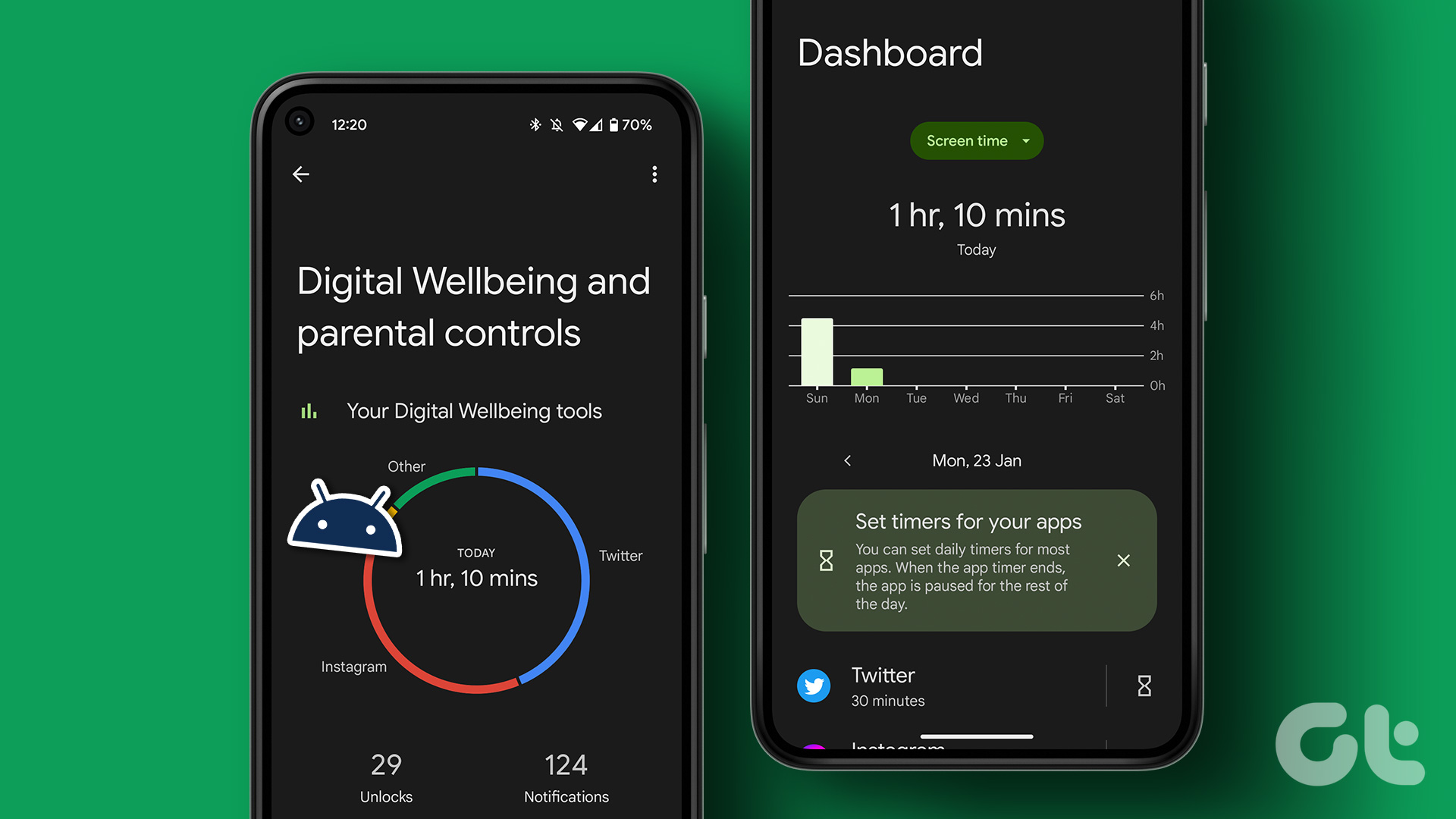
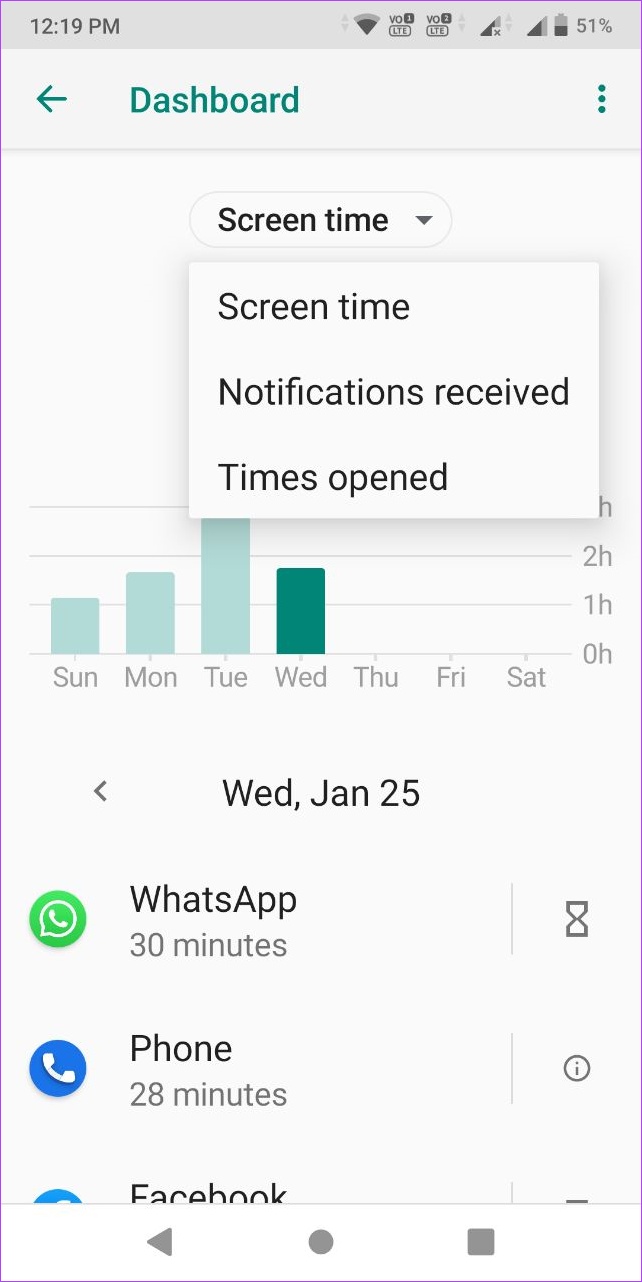
Embora o tempo de tela seja para iPhone, para dispositivos Android, o Digital Wellbeing fornece um resumo do que você faz em seu smartphone. Você também pode usar isso para personalizar como os aplicativos se comportam para reduzir o tempo de tela do telefone. Mas primeiro, vamos entender como configurar isso.
Como configurar o aplicativo Bem-estar digital no Android
Normalmente, para acessar os serviços Bem-estar digital, você precisa acessar seu dispositivo configurações e abra Bem-estar digital nas opções do menu. No entanto, agora você pode configurar o Digital Wellbeing como um aplicativo, facilitando o acesso diário. Veja como fazer isso.
Etapa 1: Abra as configurações.
Etapa 2: Aqui, toque em’Bem-estar digital e controle dos pais’.
Etapa 3: role para baixo e ative a opção’Mostrar ícone na lista de aplicativos’.
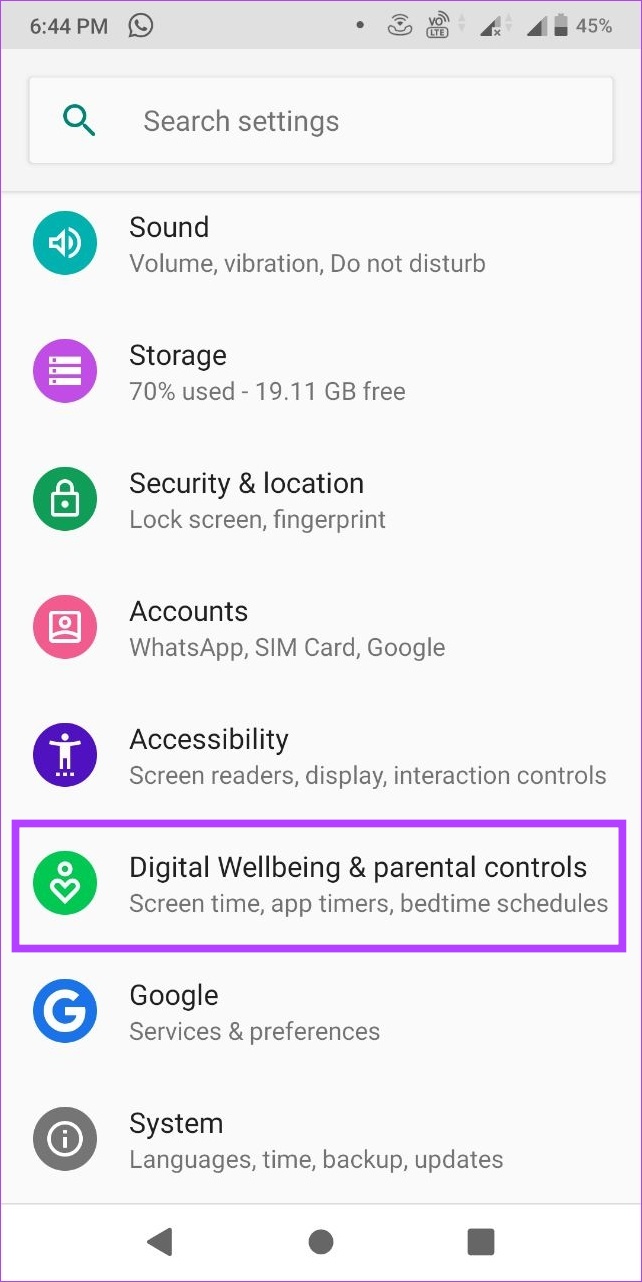
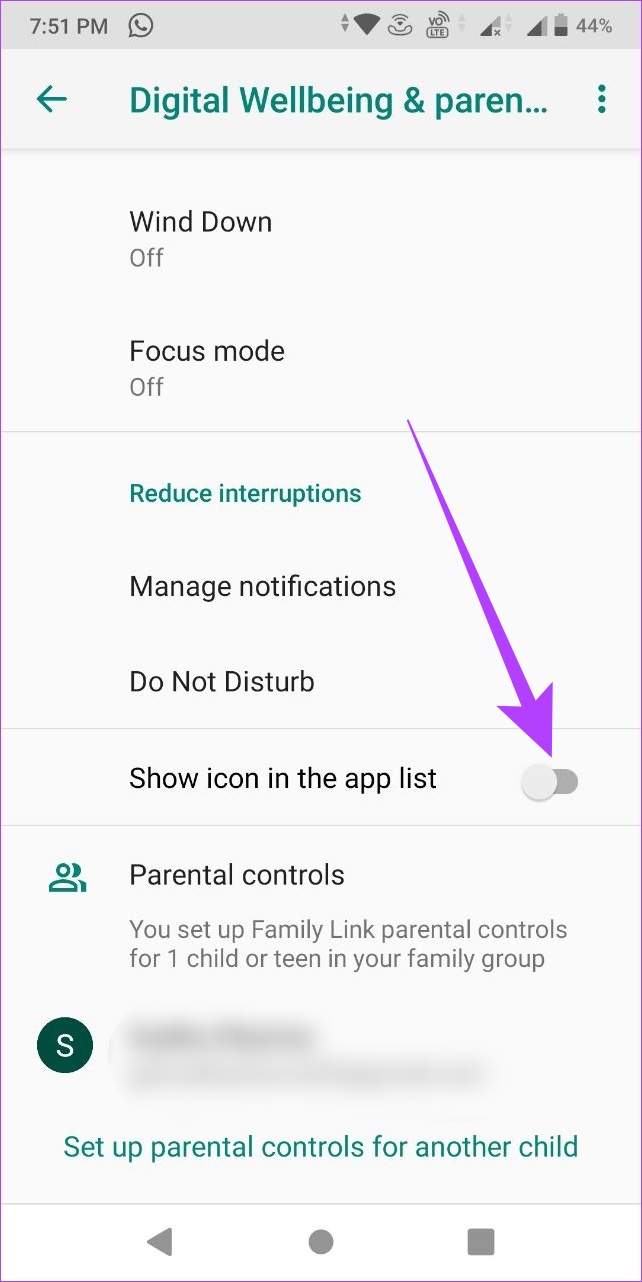
Uma vez feito isso , o aplicativo Bem-estar digital aparecerá entre todos os outros aplicativos instalados.
Como visualizar o tempo de tela no Android por meio do bem-estar digital
O painel de bem-estar digital permite que você tenha uma visão melhor de como você usou seu dispositivo Android diariamente. Isso pode lhe dar uma ideia melhor de como você pode restringi-lo. Basta clicar no aplicativo Bem-estar digital e controle dos pais para acessar este painel.
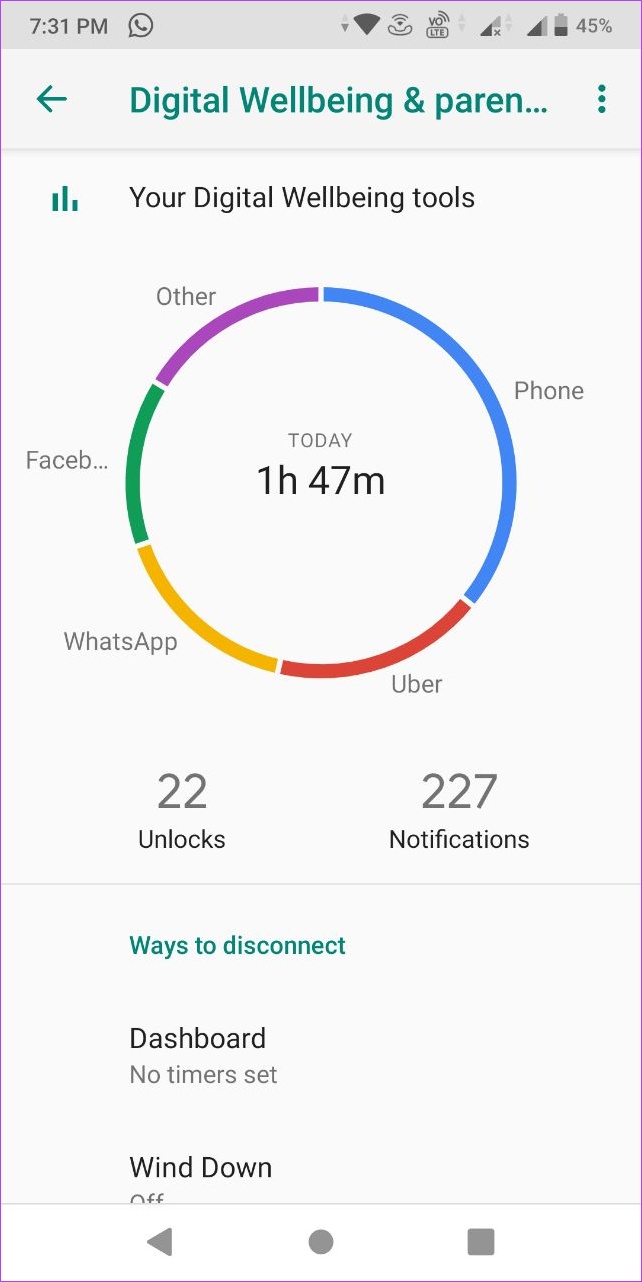
Embora o gráfico de uso forneça o uso total do dia, você pode tocar nele para ver o uso de aplicativos individuais também.
Como definir temporizadores de aplicativos individuais no Android
Além de verificar o uso diário de aplicativos, você também pode usar o aplicativo Bem-estar digital para configurar temporizadores para aplicativos individuais. Depois de esgotar o tempo definido para o aplicativo, o Bem-estar digital desativará automaticamente o aplicativo pelo resto do dia. Assim, ajudando você a controlar o tempo gasto no aplicativo.
Além disso, esses cronômetros de aplicativos são zerados todos os dias à meia-noite. Portanto, no momento em que o relógio marcar 12 horas, seu aplicativo ficará operacional novamente.
Observação: o recurso de timer do aplicativo não está disponível para alguns aplicativos essenciais do sistema.
Etapa 1: Abra o Digital Aplicativo de bem-estar.
Etapa 2: toque em qualquer lugar em seu painel.
Etapa 3: role para baixo e toque em’Mostrar todos os aplicativos’. Isso exibirá todos os aplicativos atualmente instalados em seu dispositivo junto com o tempo gasto neles.
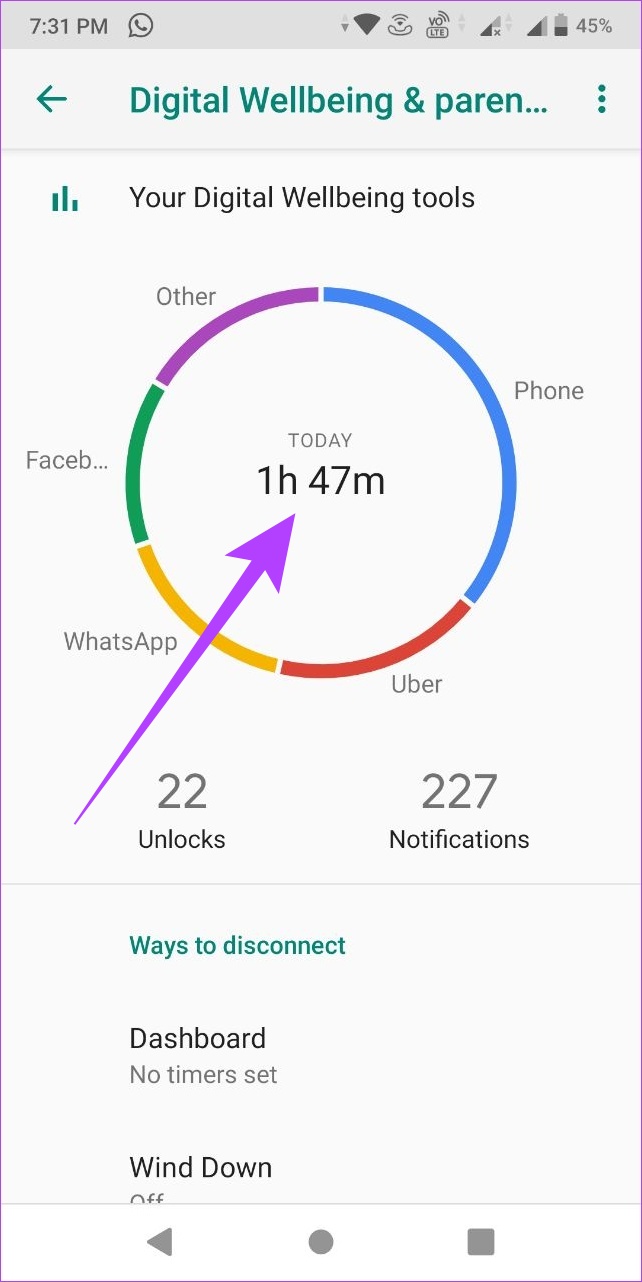
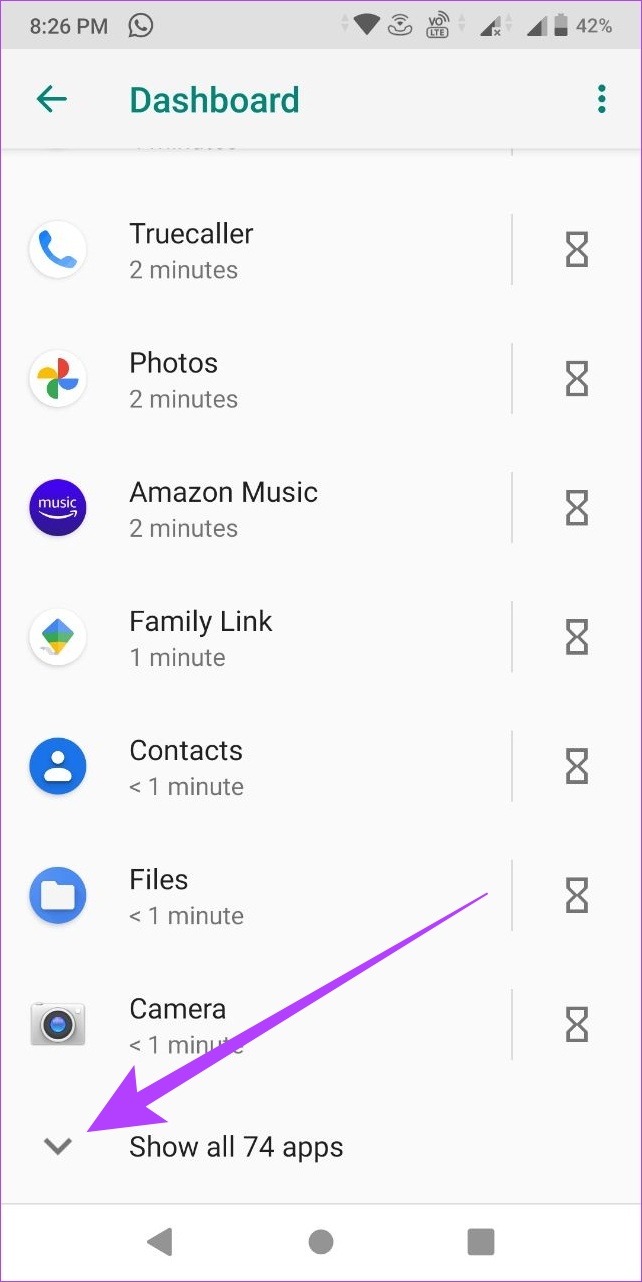
Etapa 4: Agora, vá para o aplicativo para o qual deseja definir o cronômetro e toque no ícone da ampulheta.
Etapa 5: Defina a hora e toque em OK.
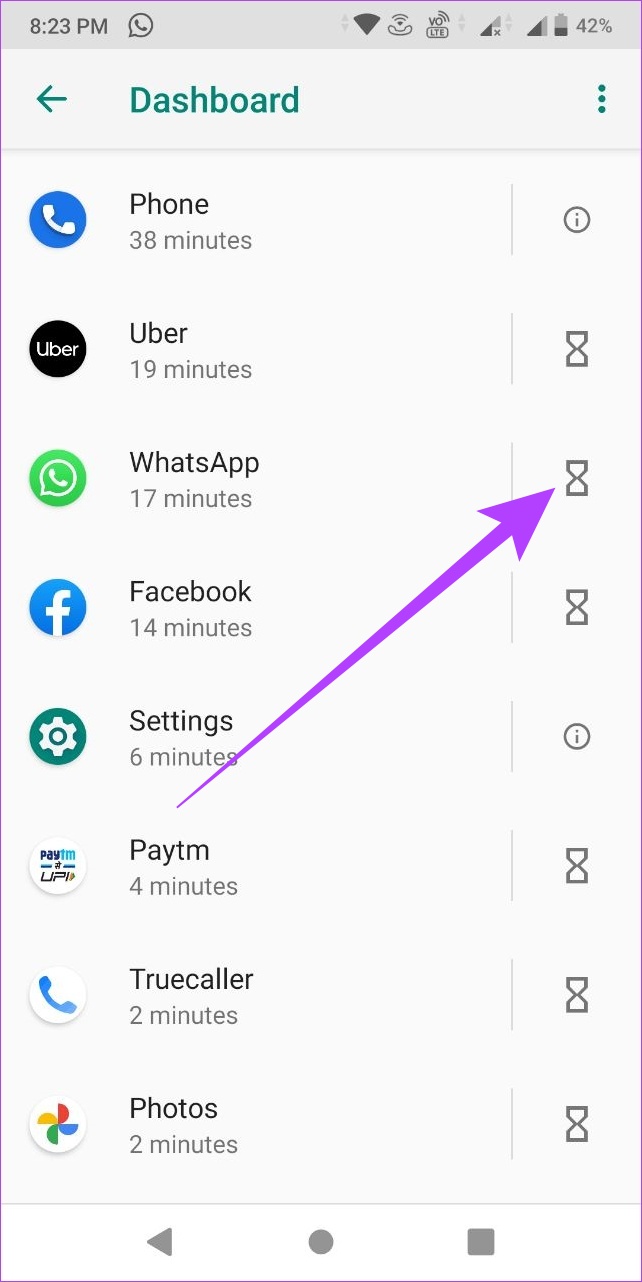
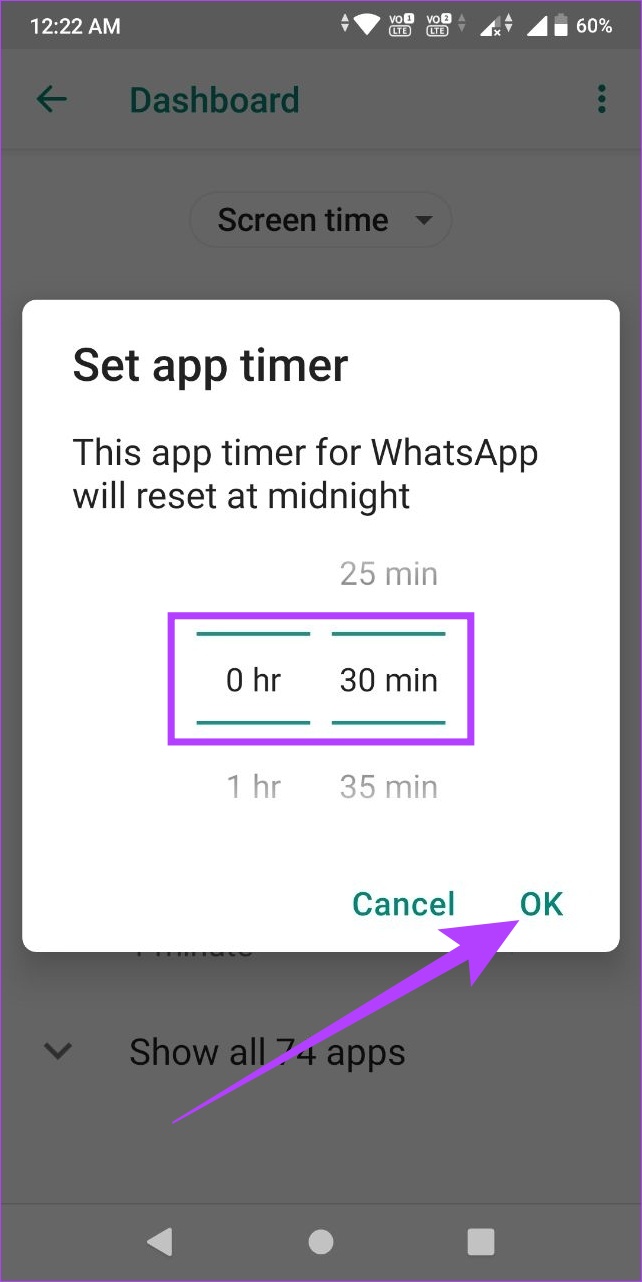
Isso definirá o cronômetro diário para esse aplicativo específico. Se quiser usar o aplicativo novamente depois que o limite diário for atingido, você também tem a opção de remover o cronômetro do aplicativo. Veja como fazer isso.
Como remover o cronômetro do aplicativo no bem-estar digital
Se você esgotou o limite de tempo definido para o dia, pode estender ou remover a restrição seguindo as etapas abaixo.
Etapa 1: Toque no aplicativo acinzentado.
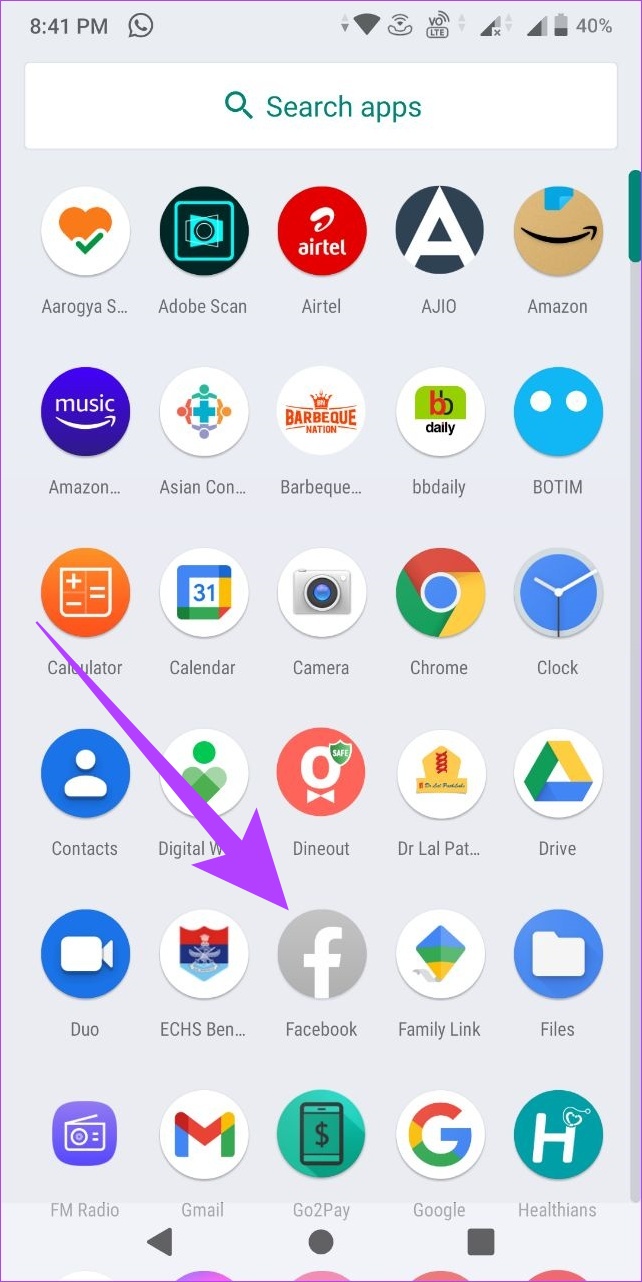
Etapa 2: Aqui, toque em SAIBA MAIS.
Etapa 3: Em seguida, toque no ícone da lixeira ao lado de App timer.
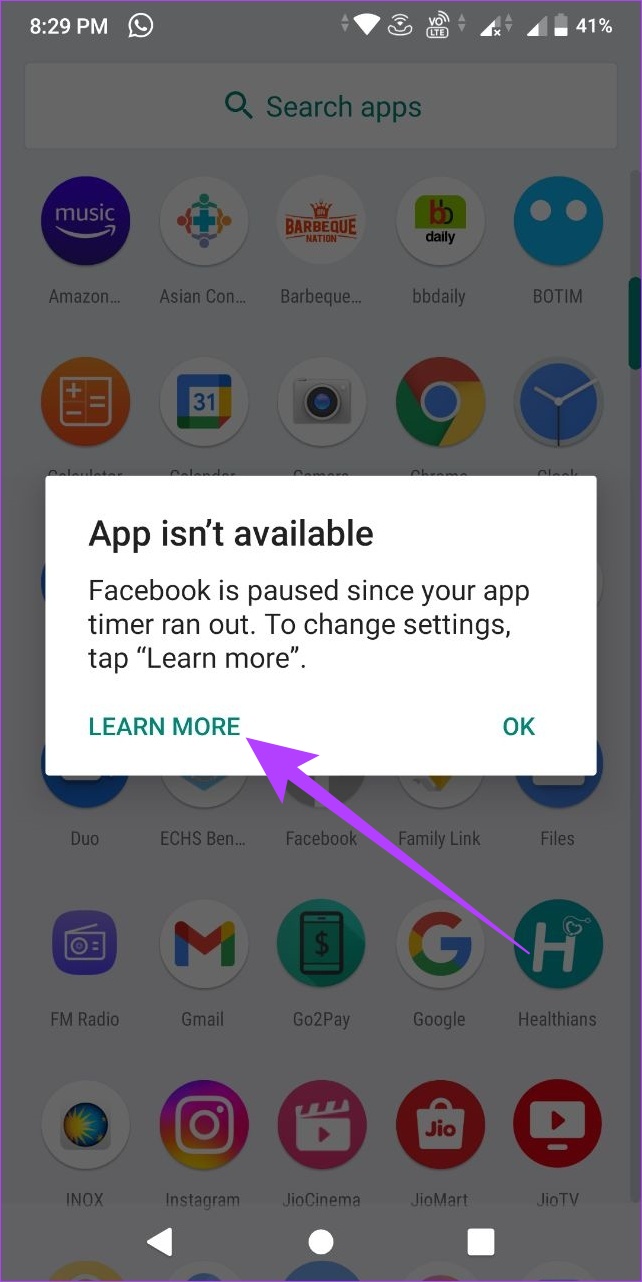
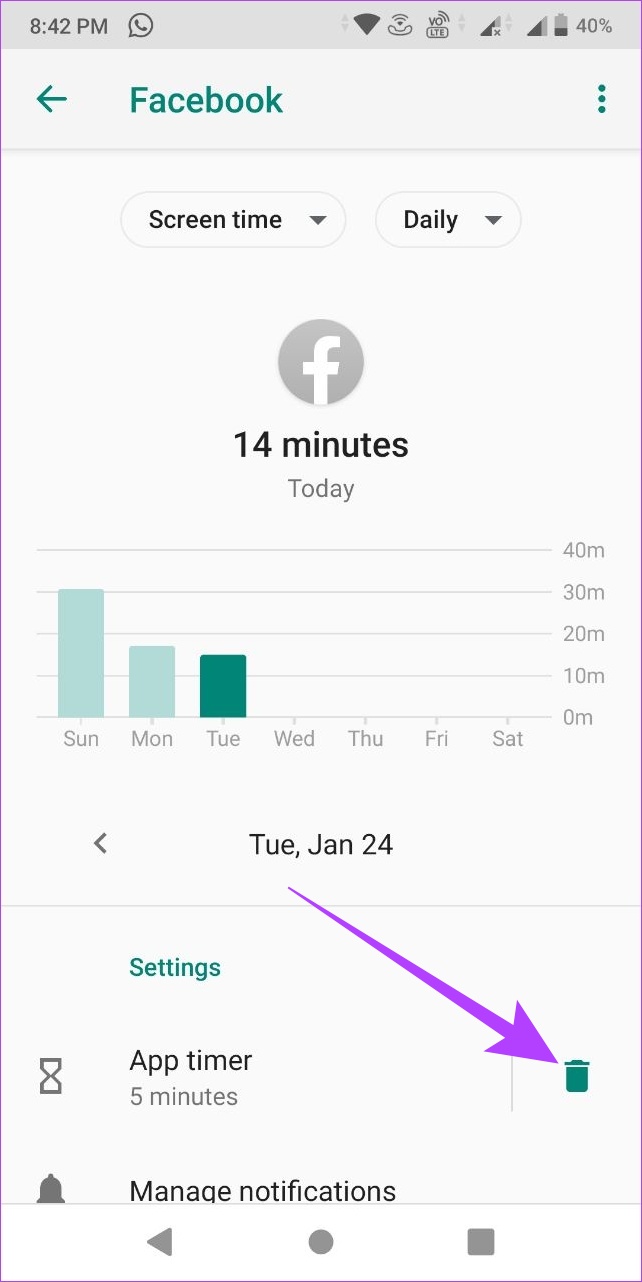
Seu aplicativo agora estará aberto para uso novamente. No entanto, se você quiser definir o timer do aplicativo novamente, será necessário seguir as etapas acima e configurá-lo do zero.
Como definir o modo de relaxamento no Bem-estar digital no Android
O modo Relaxar no Bem-estar digital é semelhante ao modo hora de dormir. Ele transformará as cores do seu dispositivo em escala de cinza para facilitar a visão e até permitirá que você ative o DND por um determinado período de tempo. Dessa forma, você pode relaxar e descontrair antes de ir para a cama. Você pode até personalizar os dias em que o Wind Down será ativado.
Siga estas etapas para configurar o modo Descontrair no seu dispositivo.
Etapa 1: Abra o aplicativo Bem-estar digital e toque em Descontrair sob o’Seção Formas de desconectar’.
Etapa 2: aqui, ative o botão de alternância para’Usar Relaxar’.
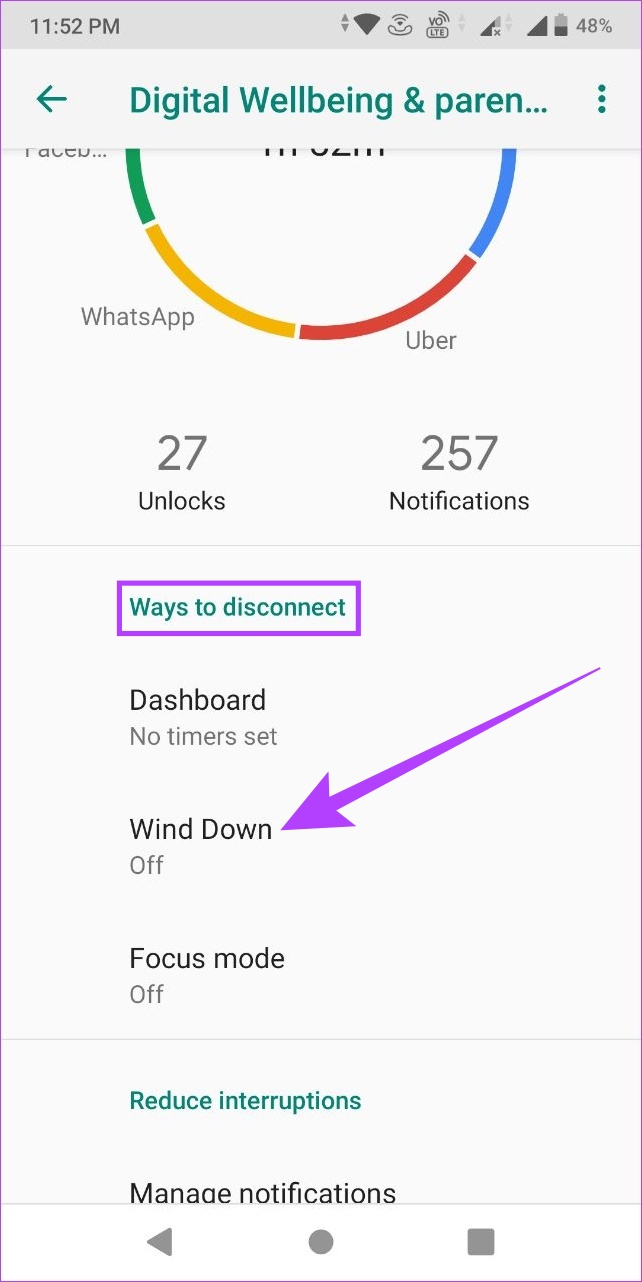
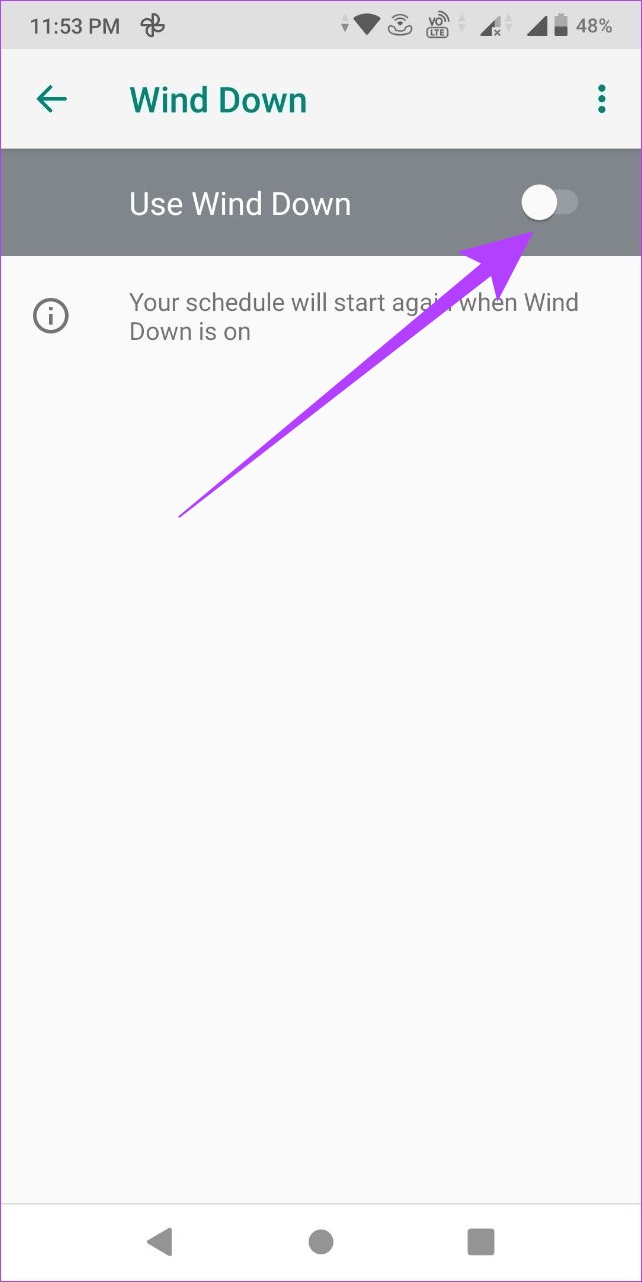
Etapa 3: Defina o horário de início e término do Relaxamento.
Observação: Se o seu alarme for definido para um horário anterior ao horário de término, ele desligará o Relaxamento modo antes do tempo definido.
Etapa 4: Em seguida, desmarque os dias em que você não deseja que o Wind Down seja ativado.
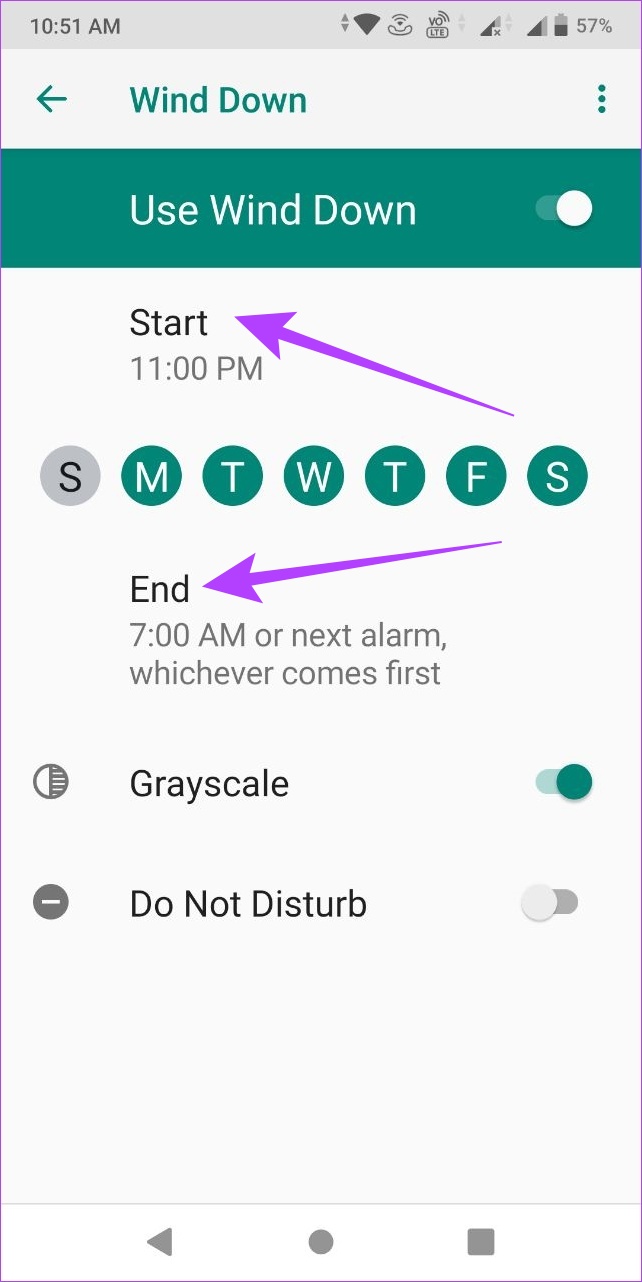
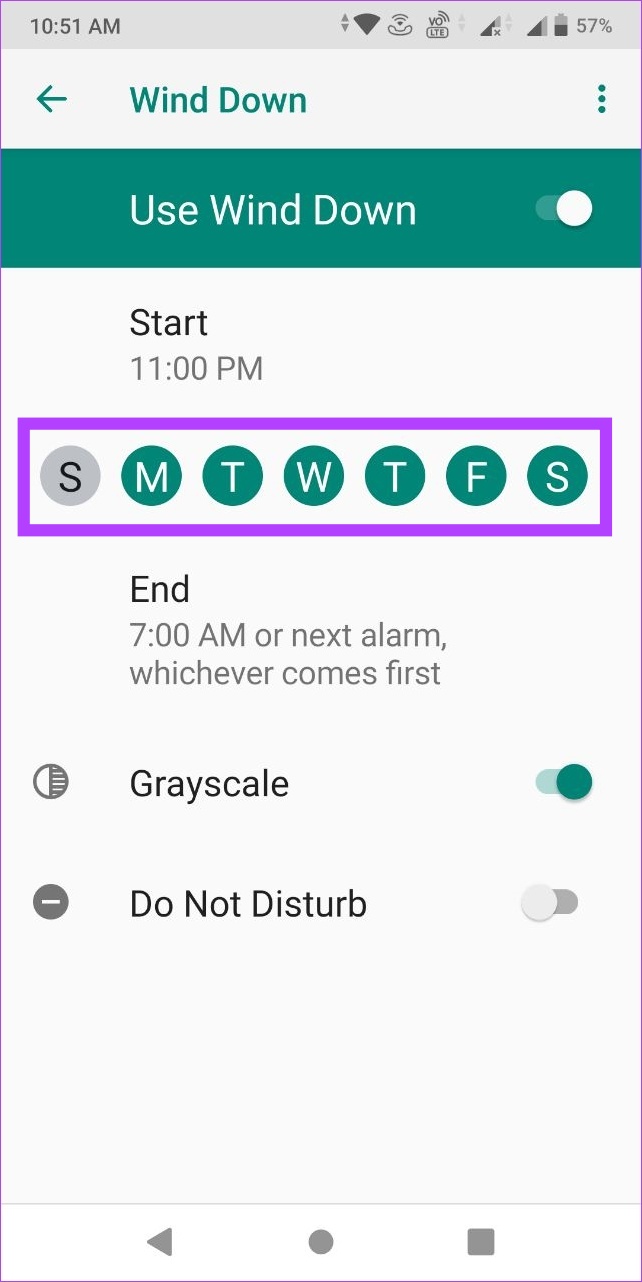
Etapa 5: Toque no botão’Não Perturbe’se desejar ativar o DND durante o Relaxamento.
Observação: Você pode desativar a Escala de cinza, mas apenas se Não perturbe estiver ativado. Caso contrário, ele desativará automaticamente o modo Wind Down.
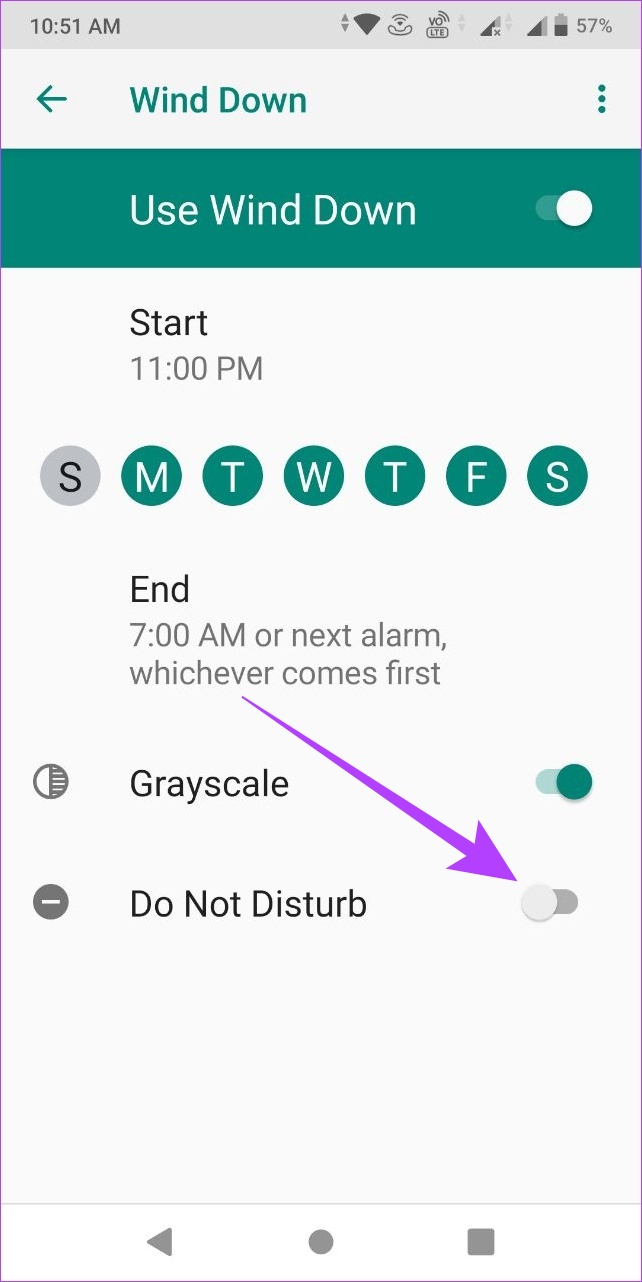
Se o aplicativo Bem-estar digital não tiver acesso às configurações de Não perturbe do seu dispositivo, você será solicitado a conceder acesso ao ativar o DND. Veja como fazer isso
Etapa 7: Toque em Abrir configurações.
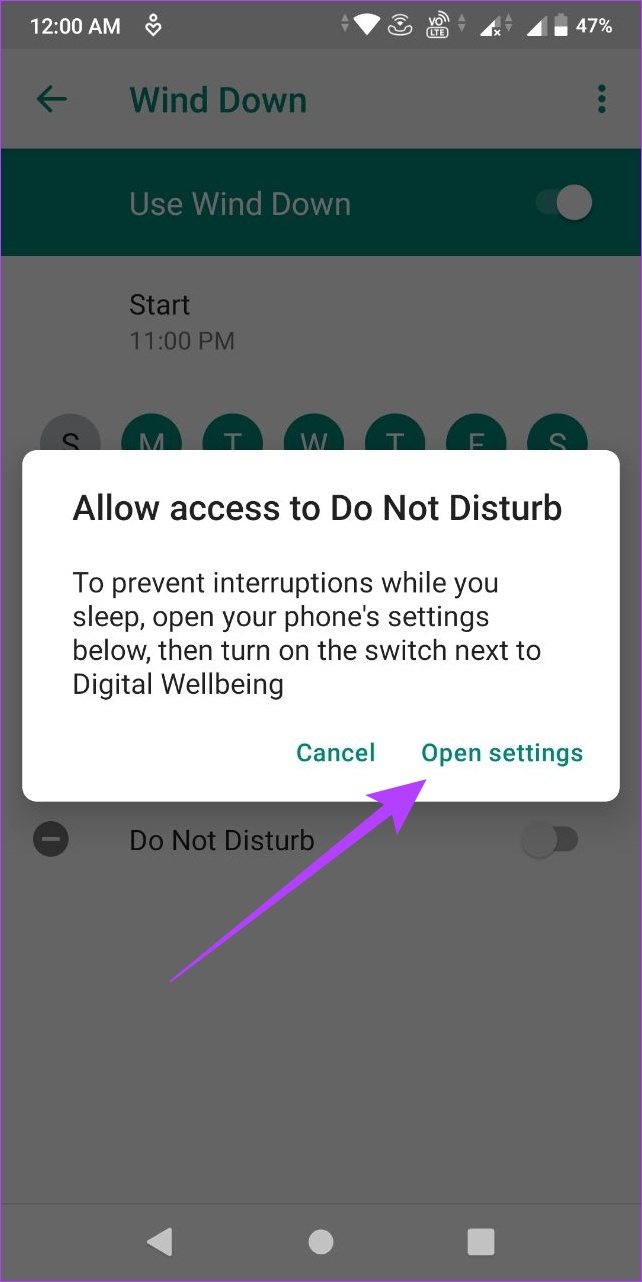
Etapa 8: toque no botão Bem-estar digital para ativá-lo.
Etapa 9: aqui, toque em Permitir.
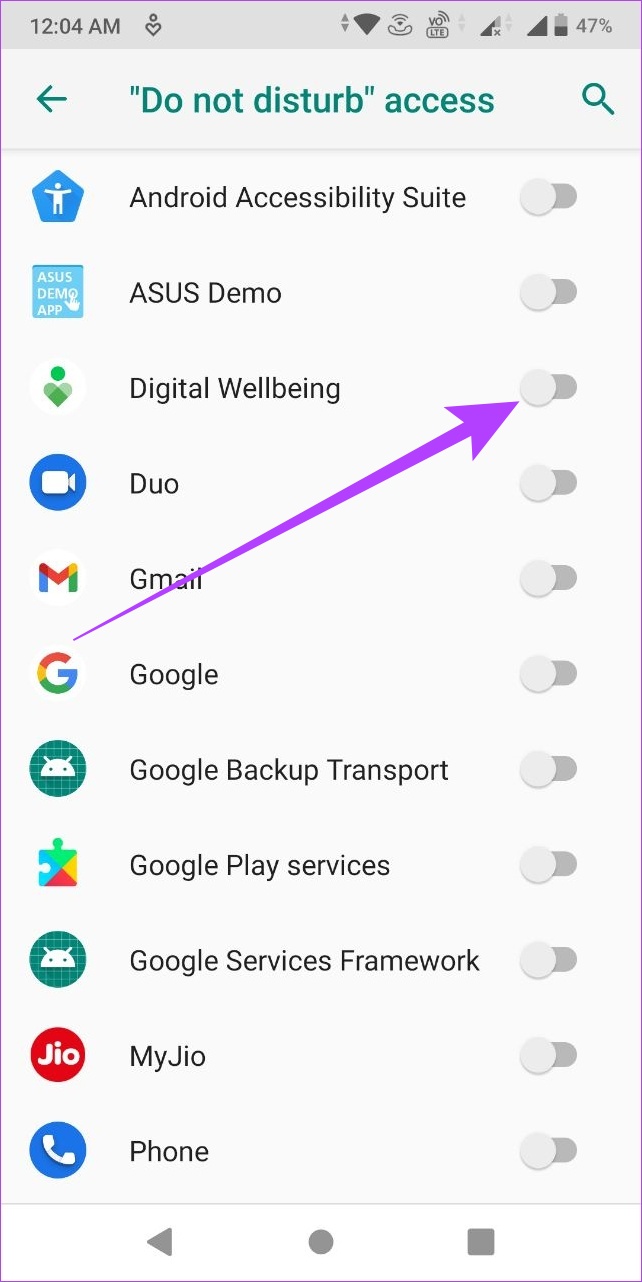
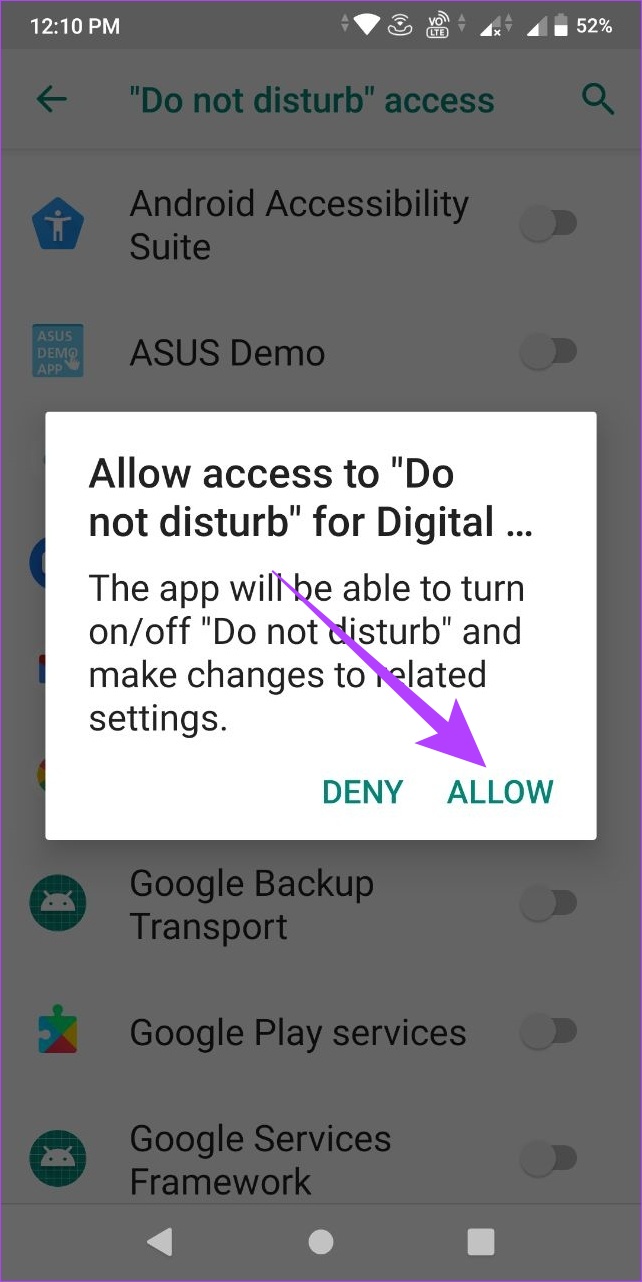
O modo Wind Down agora será definido para o seu dispositivo.
Como definir o modo de foco no bem-estar digital
Tentando se concentrar no trabalho, mas aquele ping constante de notificações é uma distração irritante? Não se preocupe, pois o modo Focus está aqui. Ele ajuda você a selecionar e desligar aplicativos que distraem durante um determinado período de tempo. Além disso, você também tem a opção de agendar o modo Focus para ligar automaticamente. Veja como fazer isso.
Etapa 1: Abra o Bem-estar digital.
Etapa 2: Vá para’Maneiras de desconectar’e toque em Modo de foco.
Etapa 3: Em seguida, role para baixo e toque em mostrar todos os aplicativos.
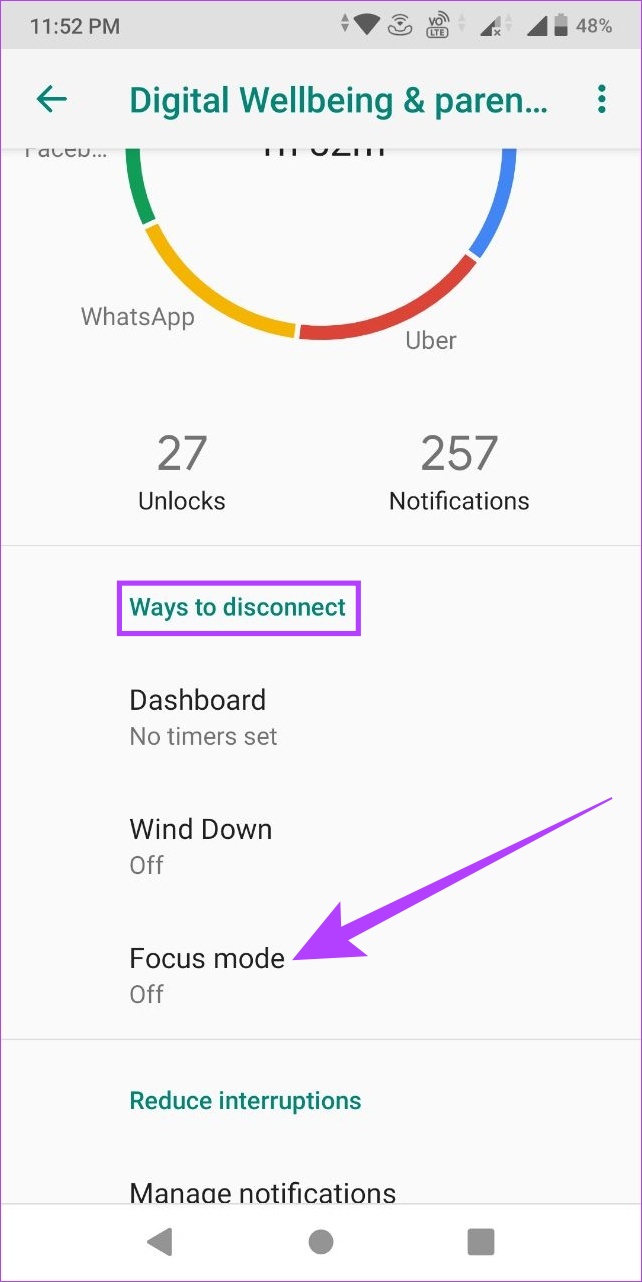
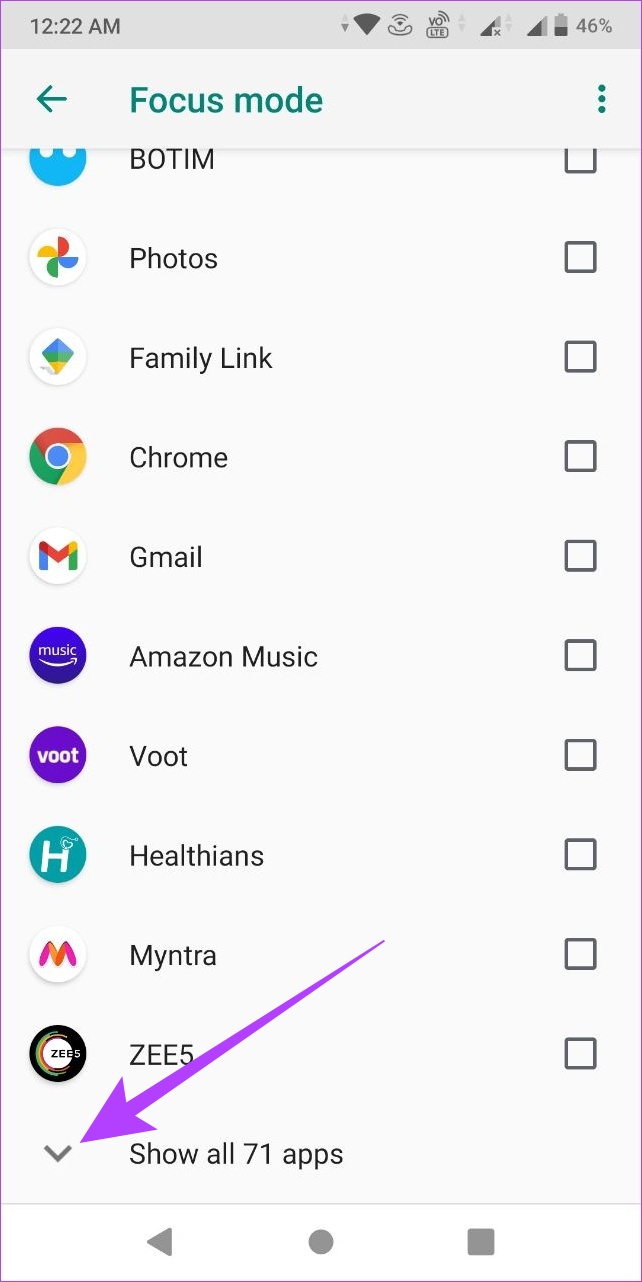
Etapa 4: Agora, selecione todos os aplicativos que deseja desligar durante o modo Focus.
Etapa 5: Feito isso, toque em’Ativar agora’.
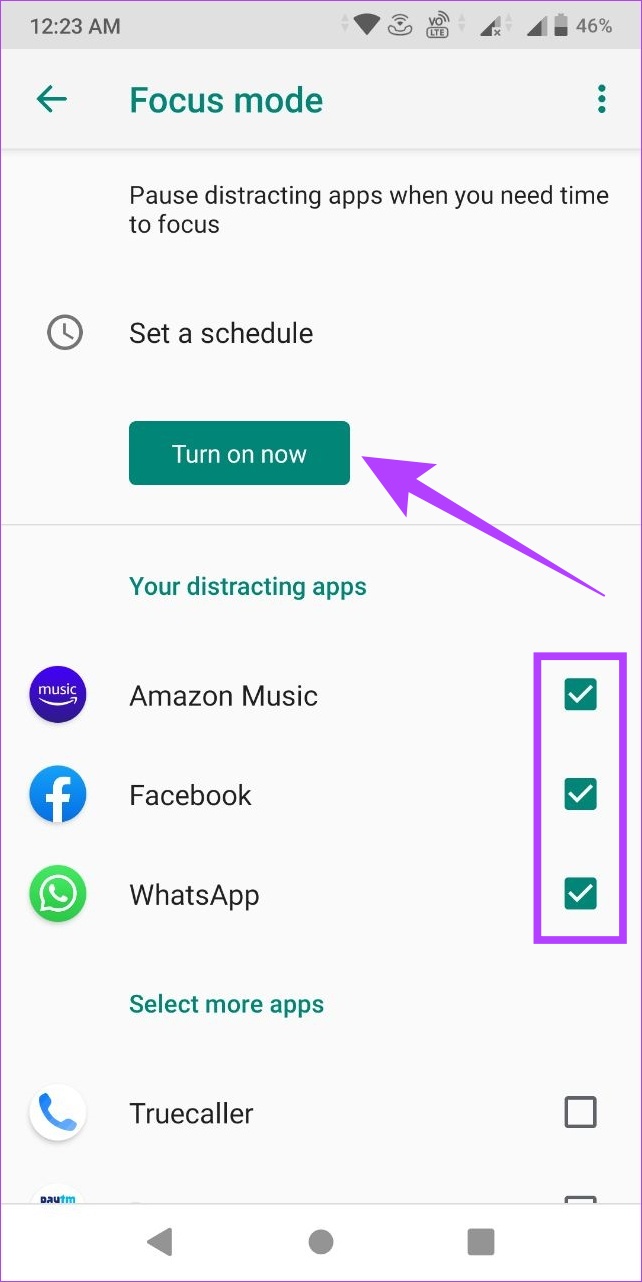
Isso ativará instantaneamente o Modo de Foco no seu dispositivo. Além disso, existem mais alguns recursos no Focus Mode para personalizar de acordo com sua programação.
1. Use a opção Faça uma pausa
Além disso, você também pode pausar o modo de foco brevemente usando a opção fazer uma pausa. Dessa forma, assim que o intervalo terminar, o tempo do modo de foco será retomado de onde você parou anteriormente. Veja como fazer isso.
Observação: o recurso Fazer uma pausa não está disponível se você estiver usando o modo Foco agendado.
Etapa 1: Abra o Bem-estar digital e toque em Modo de foco em Formas de desconectar.
Etapa 2: toque em’Fazer uma pausa’para desligar brevemente o modo Foco.
Etapa 2: Em seguida, selecione a duração do intervalo.
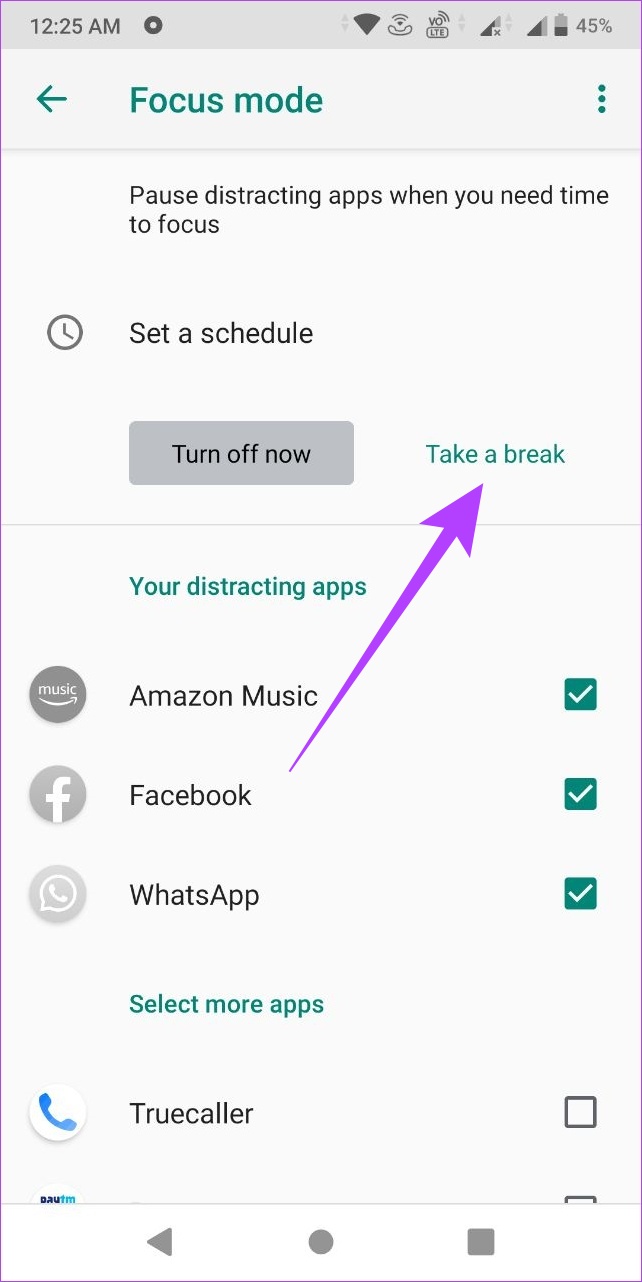
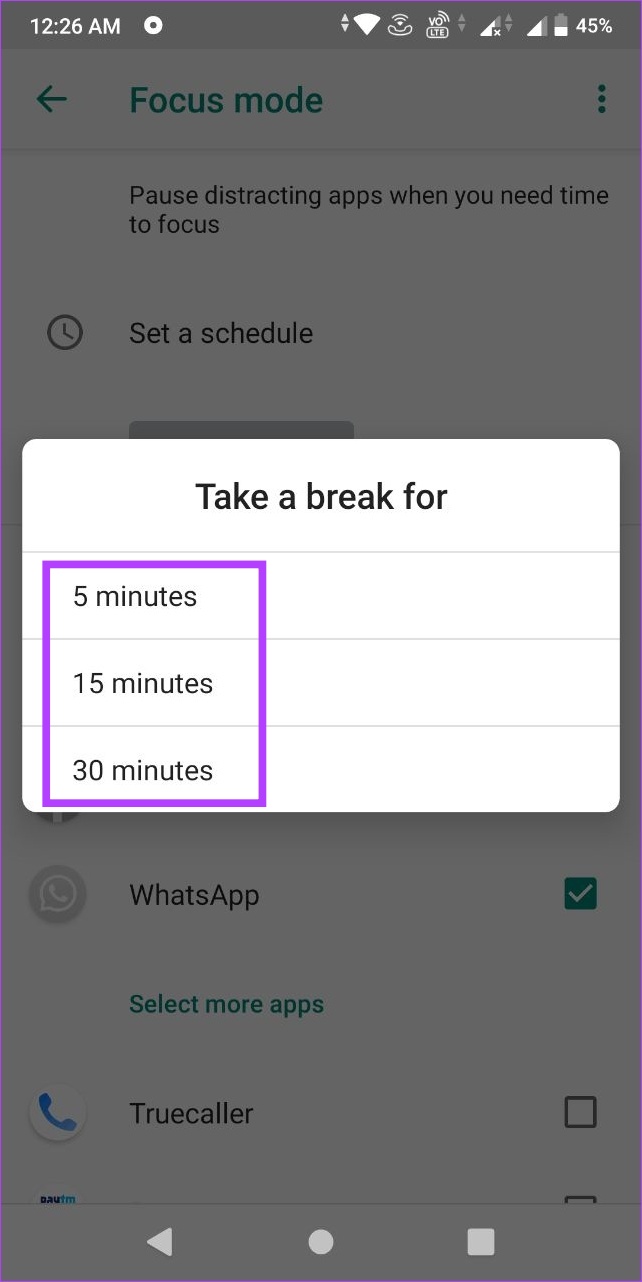
Etapa 3: Você também pode retomar o modo Focus antes do intervalo terminar. Para fazer isso, basta tocar em Continuar agora.
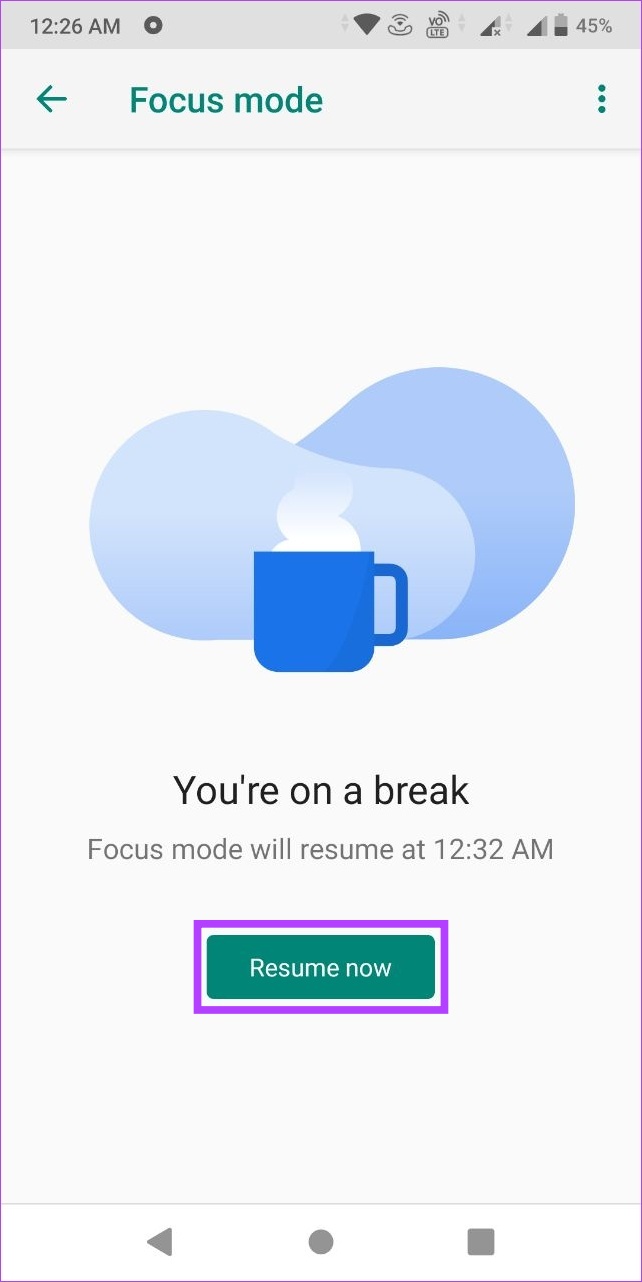
2. Configurar uma programação para o modo de foco
Você também pode definir uma programação para o modo de foco ligar e desligar automaticamente em intervalos de tempo definidos. Siga as etapas abaixo para fazer isso.
Etapa 1: Abra o Bem-estar digital e toque em Modo de foco em Formas de desconectar.
Etapa 2: Depois que todos os aplicativos relevantes forem selecionados, toque em’Definir uma programação’.
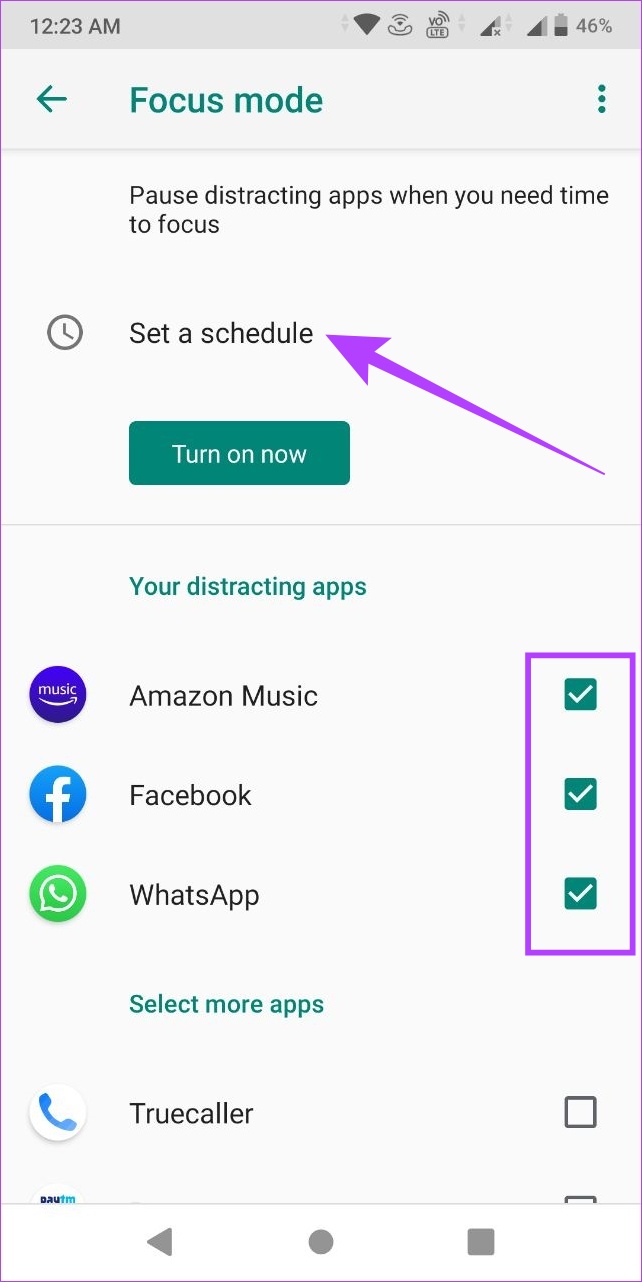
Etapa 3: Aqui, defina a hora de início, a hora de término e todos os dias em que deseja que o modo Foco seja ativado automaticamente.
Etapa 4: Em seguida, toque em Definir.
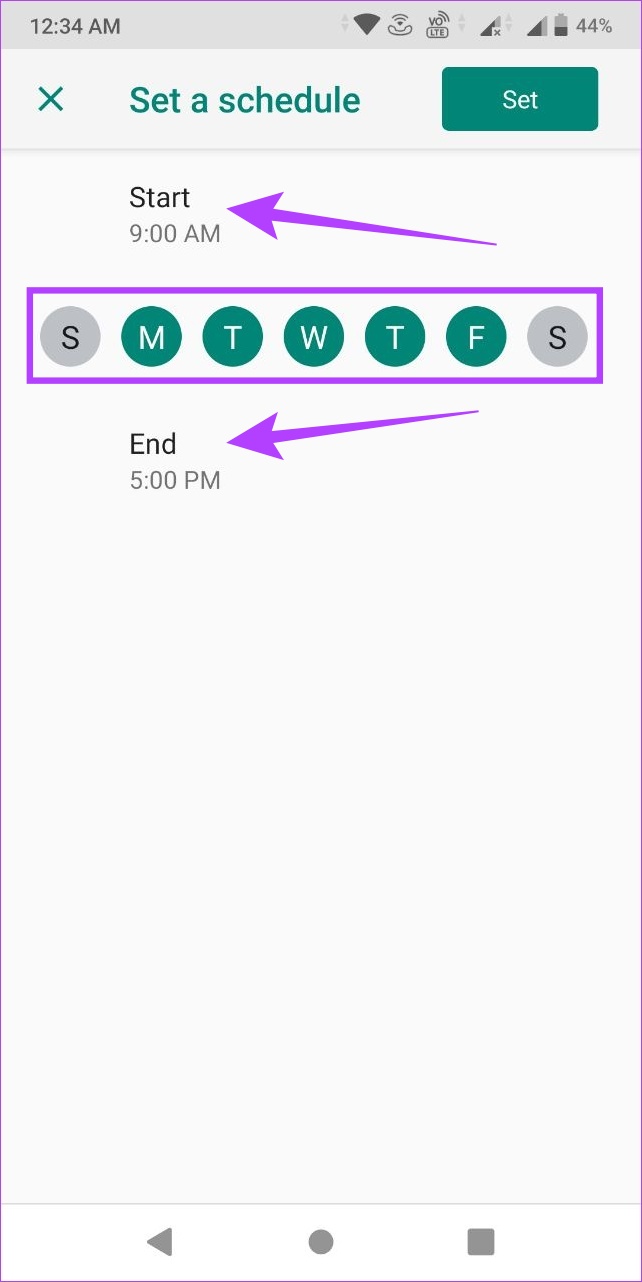
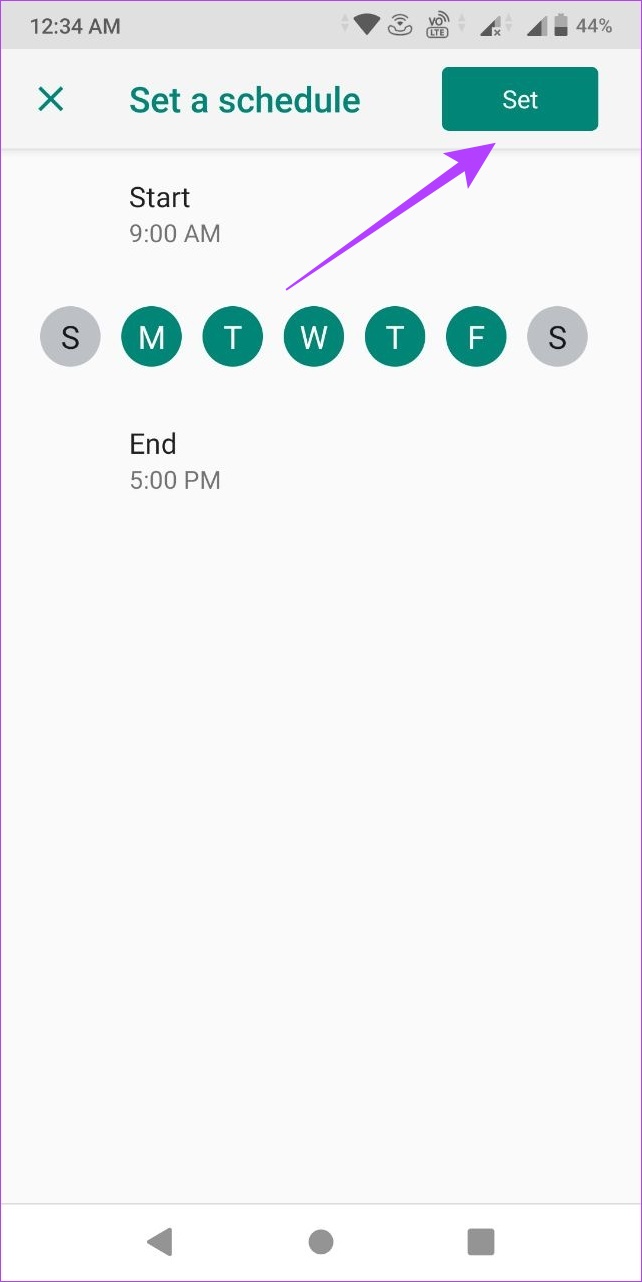
A hora e os dias de programação do modo Focus foram definidos.
Como gerenciar as configurações de notificação e DND por meio do bem-estar digital
Você também pode usar o aplicativo Bem-estar digital para gerenciar as notificações do seu dispositivo e ativar o DND sem usar o Wind Down. Diferente de desativar todas as notificações, o Bem-estar digital permite que você desative as notificações de aplicativos específicos.
Além disso, você também pode ativar o modo DND para ajudá-lo a passar algum tempo longe da tela. Siga estas etapas para fazer isso.
Etapa 1: abra o aplicativo Bem-estar digital.
Etapa 2: role para baixo até a seção Reduzir interrupções e toque em Gerenciar notificações.
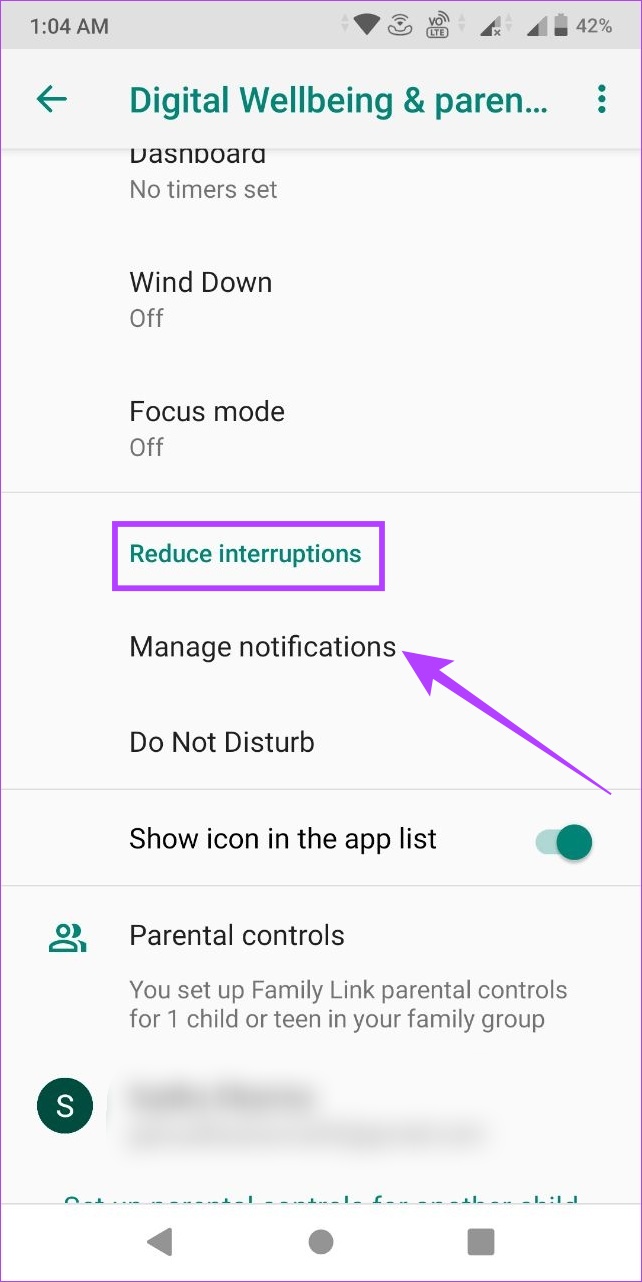
Etapa 3: No canto superior direito, toque no ícone do menu e, em seguida, toque em Mostrar sistema para garantir que os aplicativos do sistema estejam aparecendo na lista também.
Observação: as notificações de determinados aplicativos do sistema não podem ser desativadas.
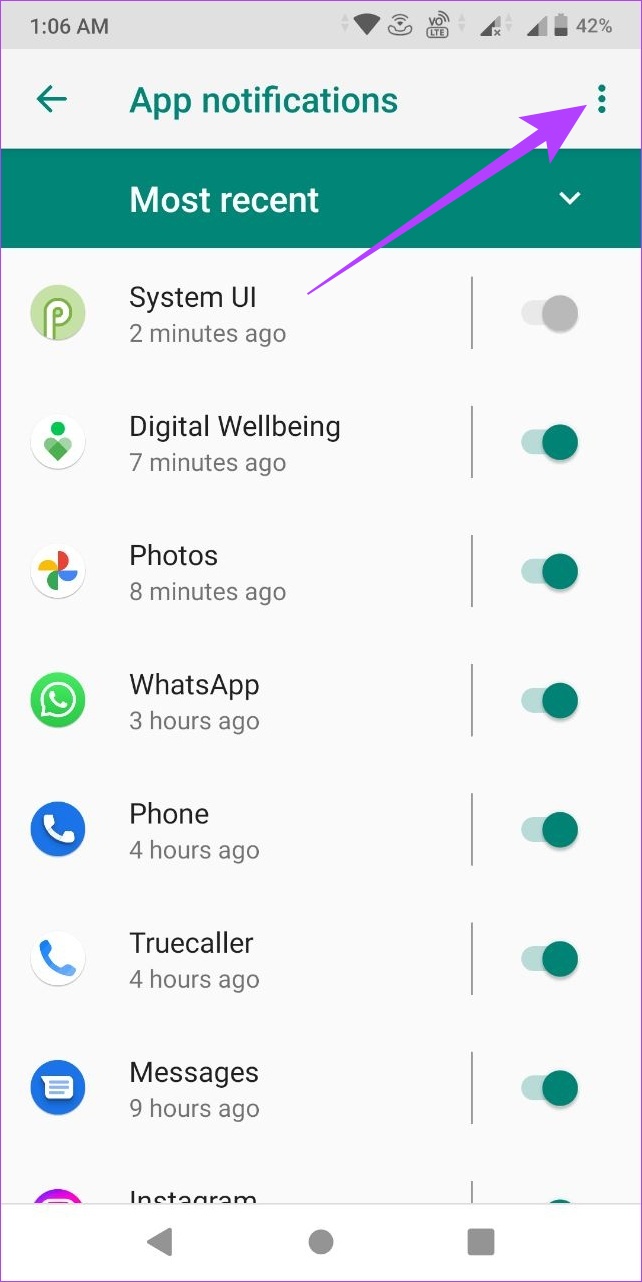
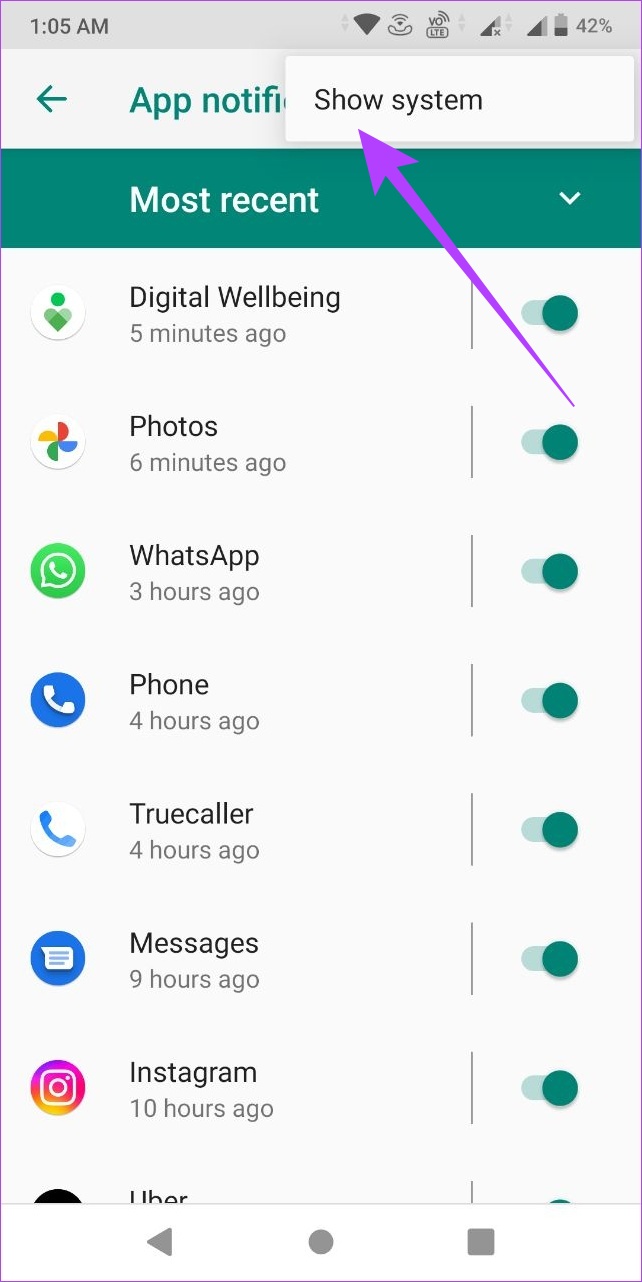
Etapa 4: Toque no ícone de seta para alternar entre os aplicativos Mais recentes e Mais frequentes.
Etapa 5: Em seguida, desative os aplicativos dos quais você não deseja receber notificações.
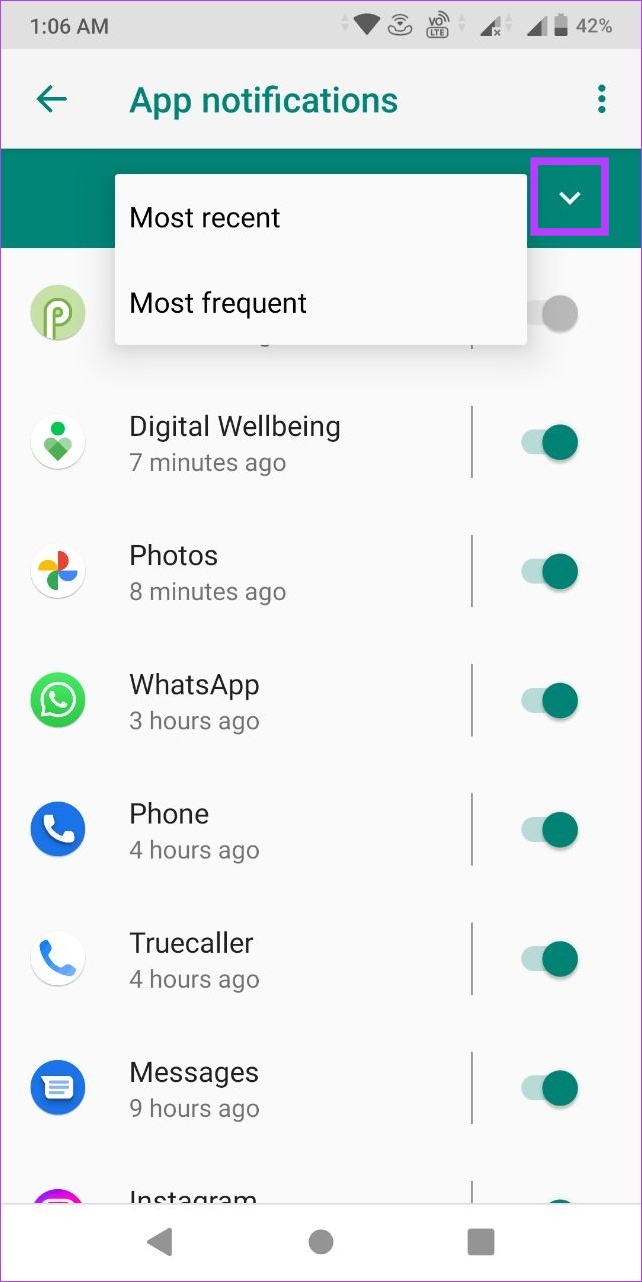
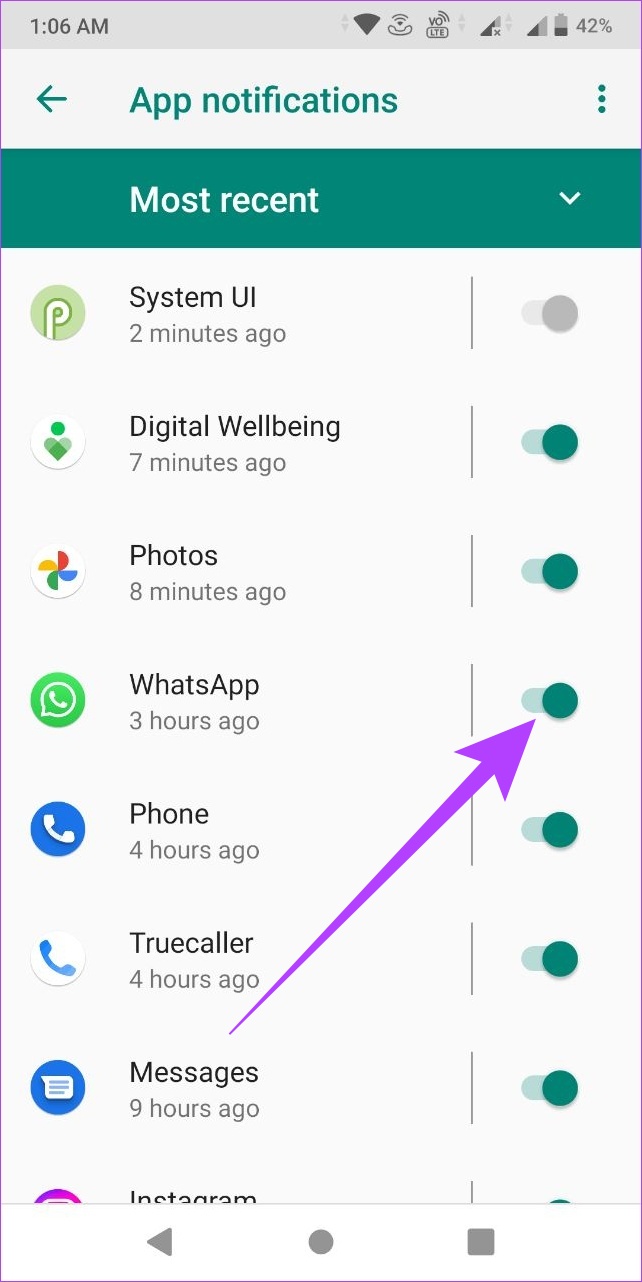
Etapa 6: Depois de concluído, volte ao menu principal e toque em’Não perturbe’. Isso irá redirecioná-lo para as configurações de não perturbe do seu dispositivo.
Etapa 7: Aqui, role para baixo e toque em’ATIVAR AGORA’.
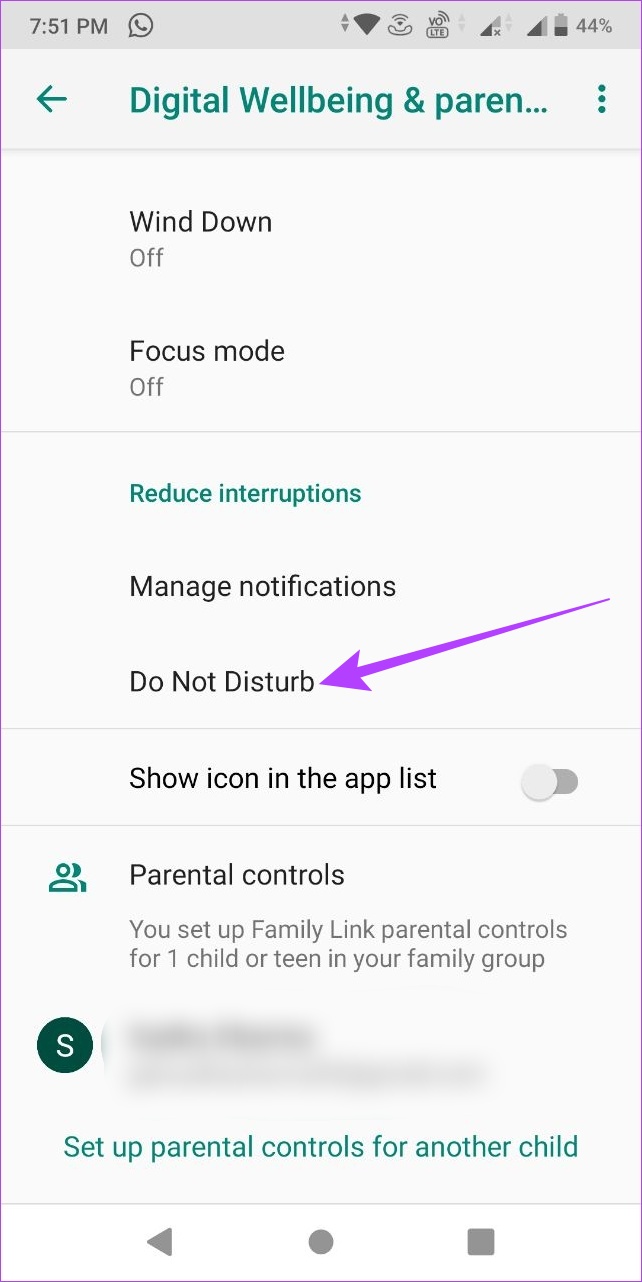
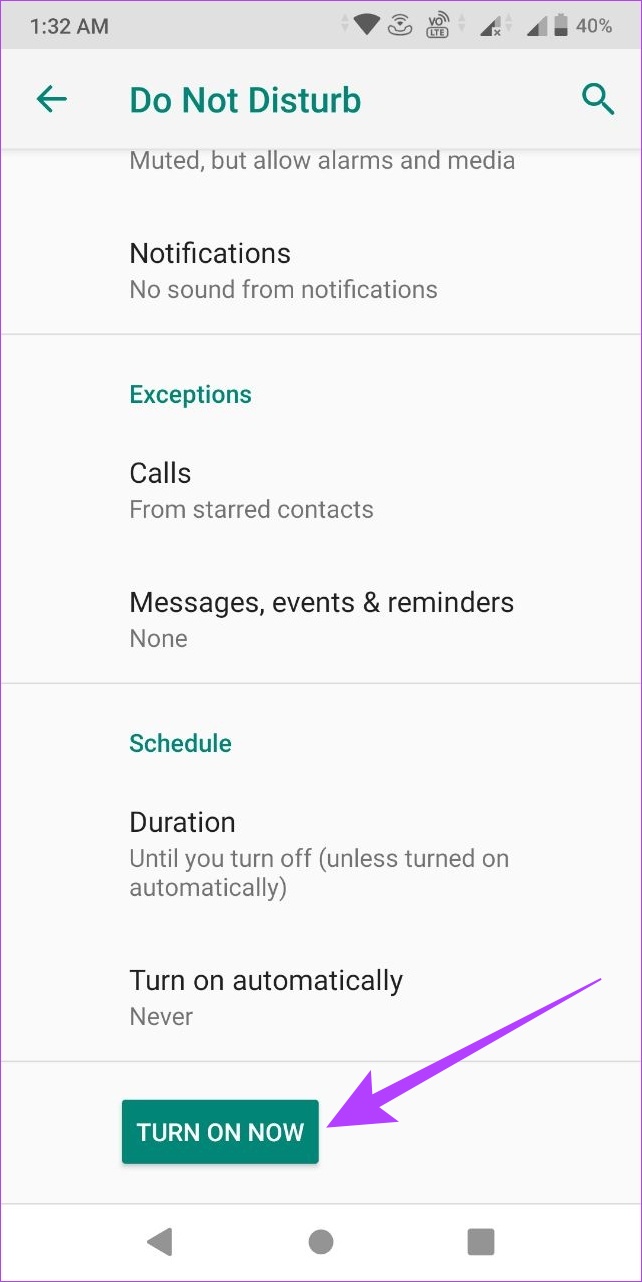
Isto desativará as notificações dos aplicativos selecionados enquanto ativa o modo não perturbe em todo o sistema. No entanto, e se você quiser ativar o tempo de tela no dispositivo Android do seu filho? Bem, você também pode fazer isso para controlar o tempo de tela. Vá para a próxima seção.
Como gerenciar o tempo de tela do seu filho no Android com o controle dos pais
Com a integração do controle dos pais no Bem-estar digital, agora você pode rastrear e gerenciar o tempo de tela do telefone também. Dessa forma, você pode personalizar os controles, como o tempo de uso do aplicativo e o tempo médio de tela no telefone do seu filho.
Além disso, seu filho também pode monitorar o próprio tempo de tela usando o aplicativo Bem-estar digital.
O que você deve saber antes de definir restrições de tempo de tela no dispositivo de seu filho
Há algumas coisas que você deve saber antes de usar o Bem-estar digital para controlar o uso do telefone de seu filho.
Você só pode definir o tempo de tela limites com o aplicativo Digital Wellbeing se você e seu filho usarem dispositivos Android. Antes de começar, verifique se o Google O aplicativo Family Link está instalado e conectado em ambos os dispositivos. O telefone do seu filho receberá uma notificação quando você definir o tempo de uso pela primeira vez. Depois que o dispositivo do seu filho estiver bloqueado, ele não poderá verificar as notificações, usar nenhum aplicativo ou desbloquear o dispositivo. Eles só podem atender chamadas recebidas ou tocar em Emergência para fazer uma ligação.
1. Configurar o controle dos pais por meio do Bem-estar digital
Etapa 1: Abra o Bem-estar digital no dispositivo (dos pais).
Etapa 2: Se você não tiver nenhuma conta vinculada, role até o final e toque em’Configurar o controle dos pais’. Isso abrirá o aplicativo Family Link.
Etapa 3: aqui, toque em Avançar e siga as instruções na tela para vincular a conta de seu filho à sua.
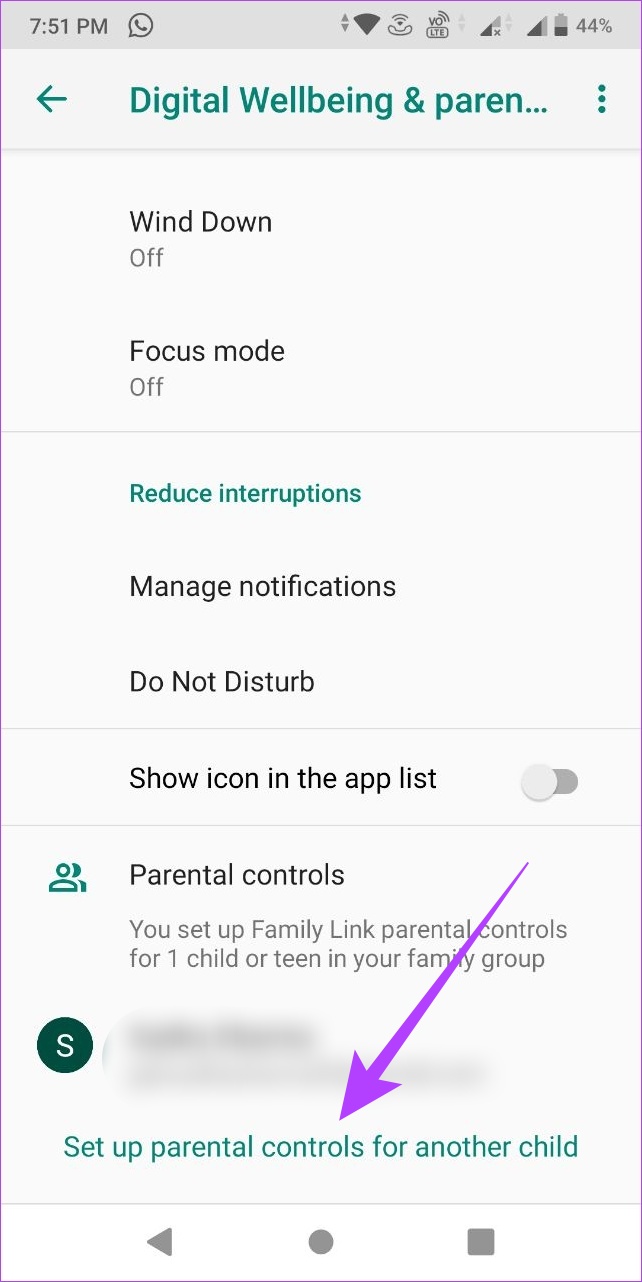
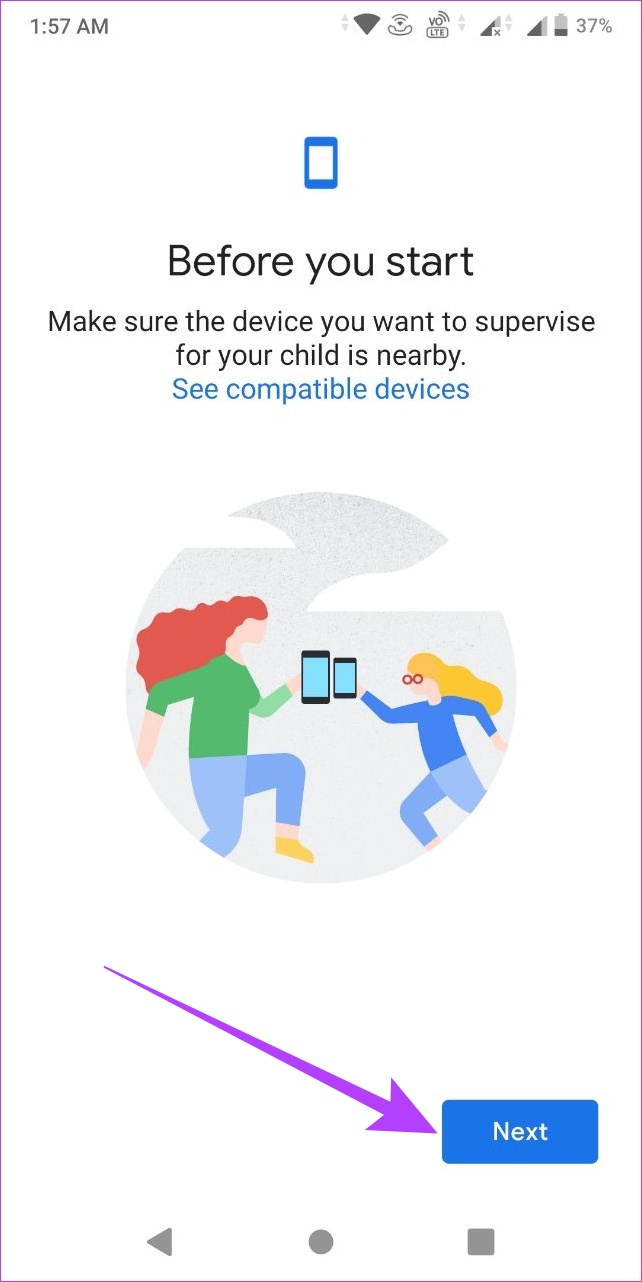
Etapa 4: Feito isso, volte para o aplicativo Bem-estar digital. A conta do seu filho deve aparecer em Controle dos pais. Toque nele.
Etapa 5: aqui, toque em Visualizar.
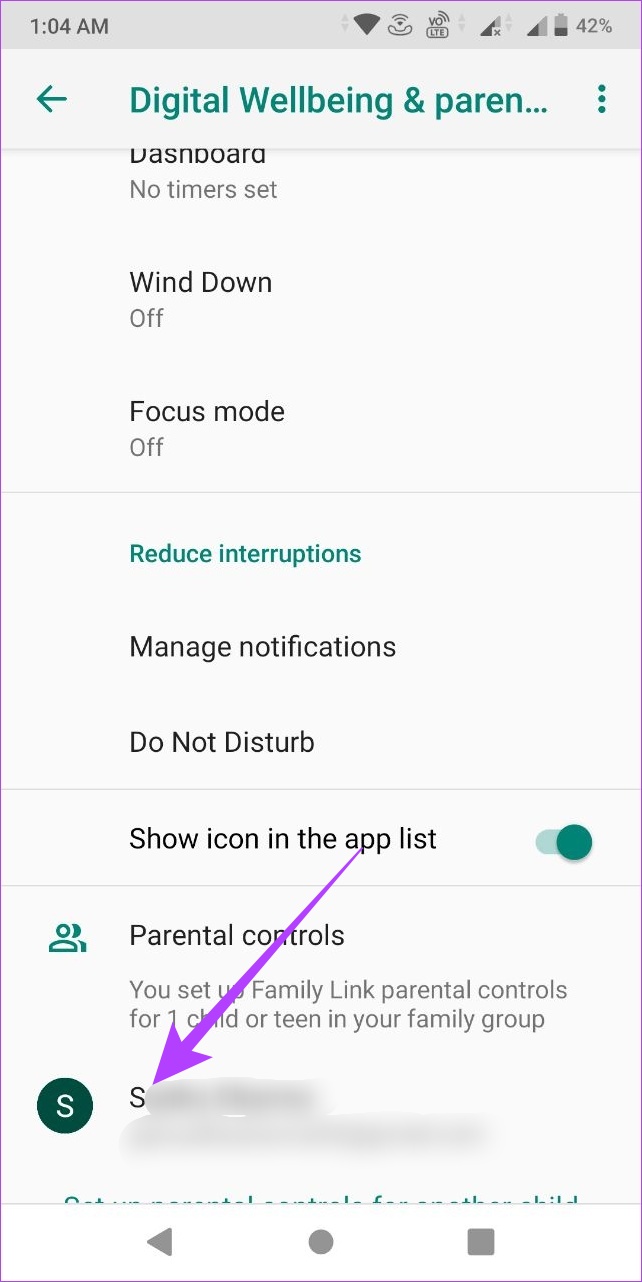
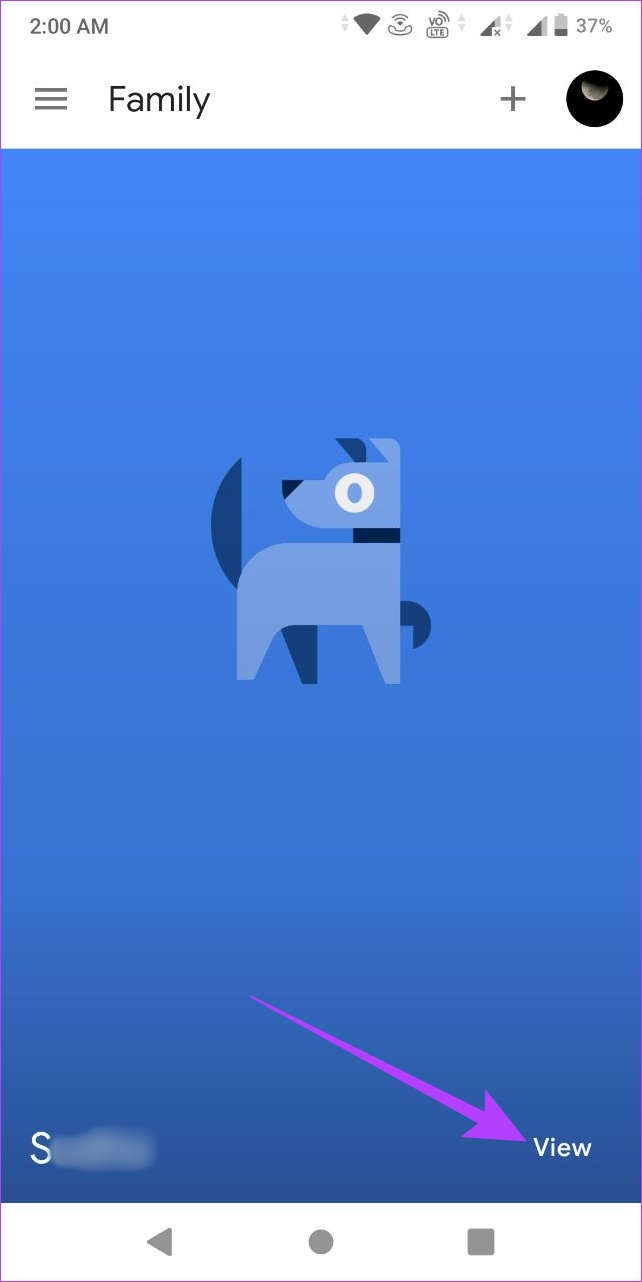
Etapa 6: Agora, role para baixo para ver dados de tempo de tela para o dispositivo do seu filho. Em seguida, toque em Mais.
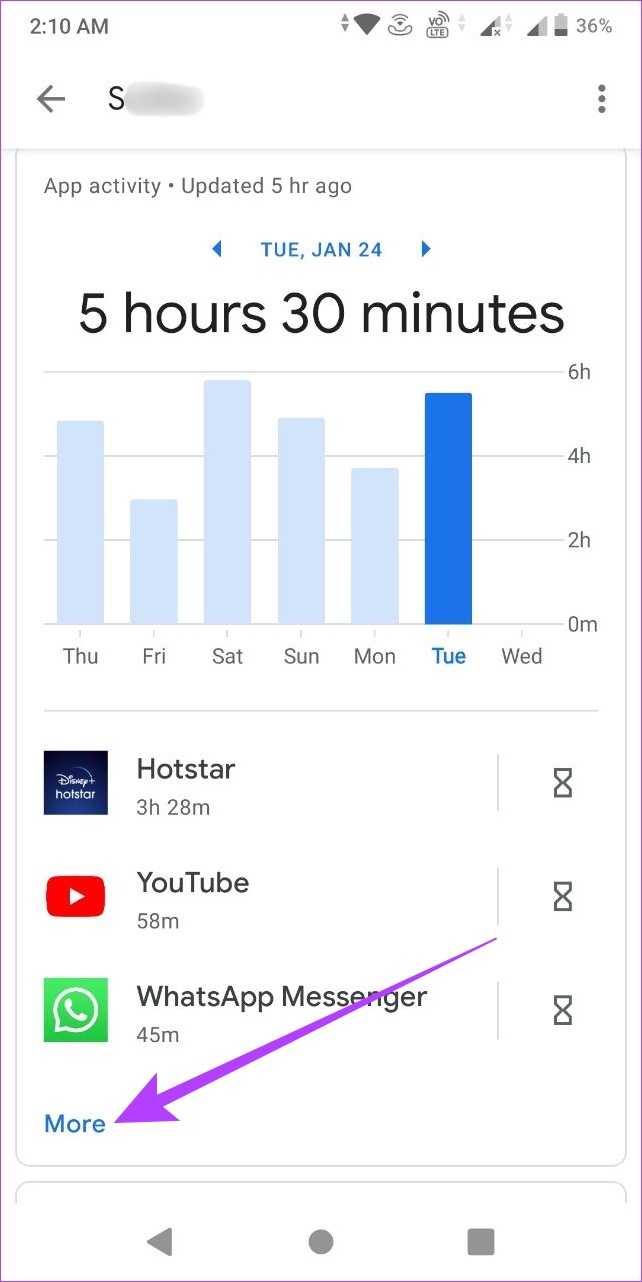
Etapa 7: Aqui, todos os aplicativos com seus respectivos tempos de tela estarão visíveis. Se você deseja restringir algum aplicativo específico, toque no ícone de ampulheta na frente dele.
Etapa 8: nas opções, escolha como deseja que o aplicativo se comporte no telefone do seu filho.
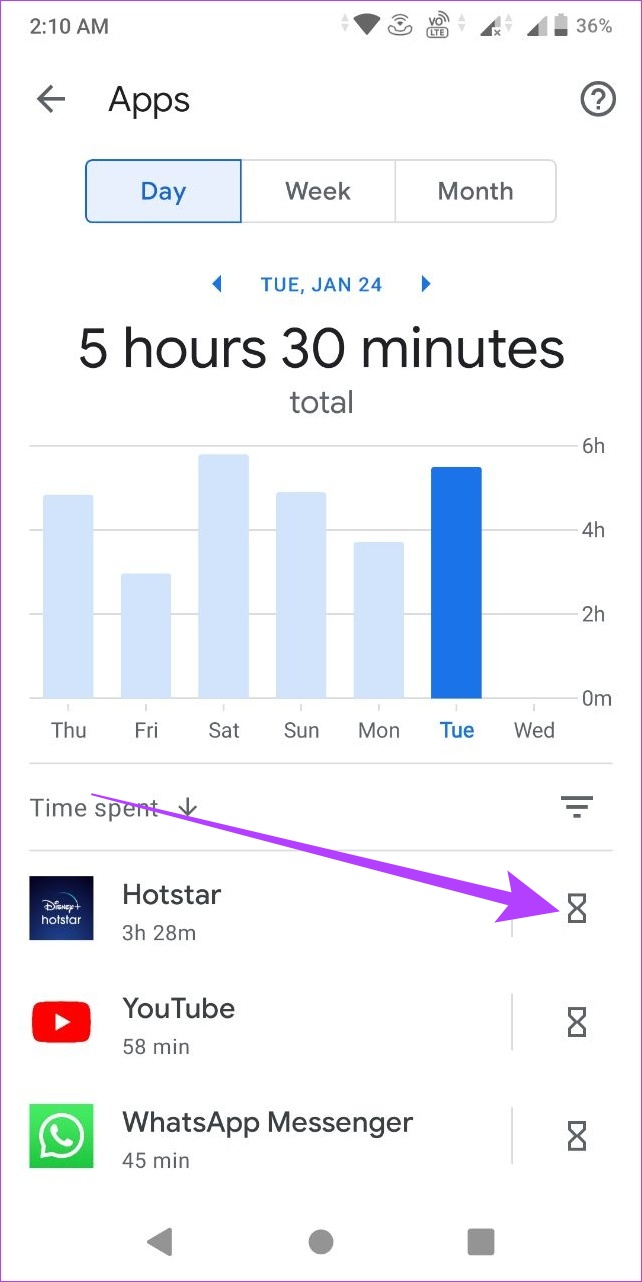
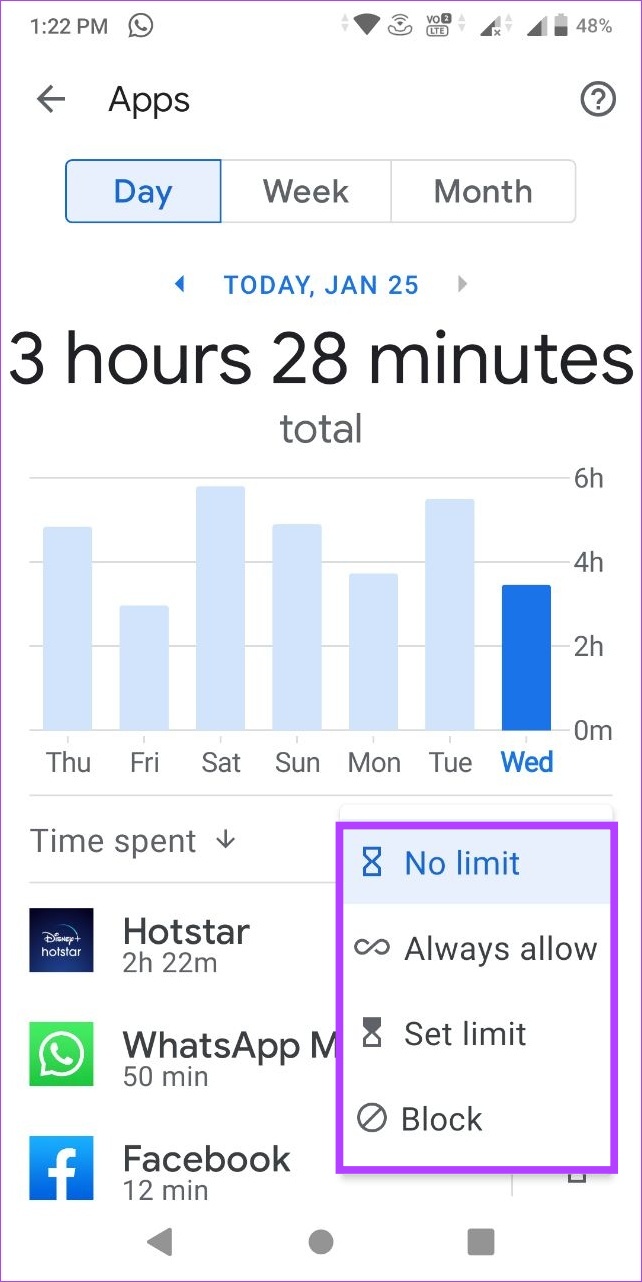
Você também pode restringir o tempo geral da tela em dispositivo do seu filho. Veja como fazer isso.
Etapa 9: Volte para a página principal, role para baixo e, em Tempo de tela, toque em Configurar.
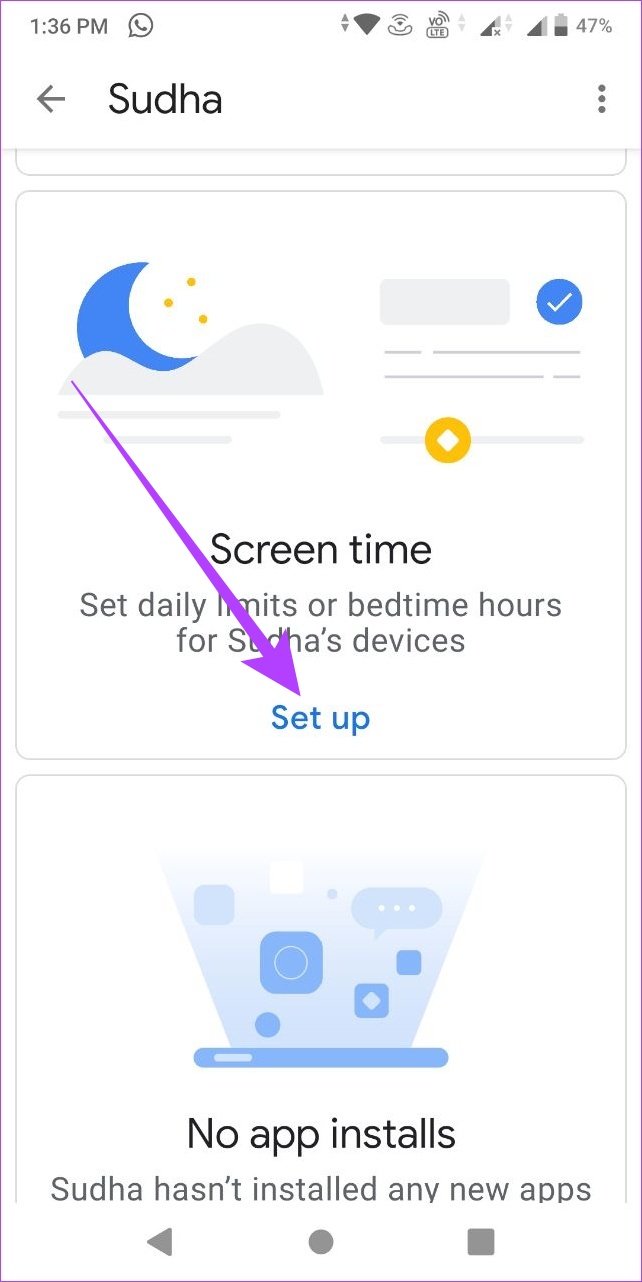
Etapa 10: aqui, personalize as configurações de limite diário.
Etapa 11: depois de concluído, toque na guia Hora de dormir.
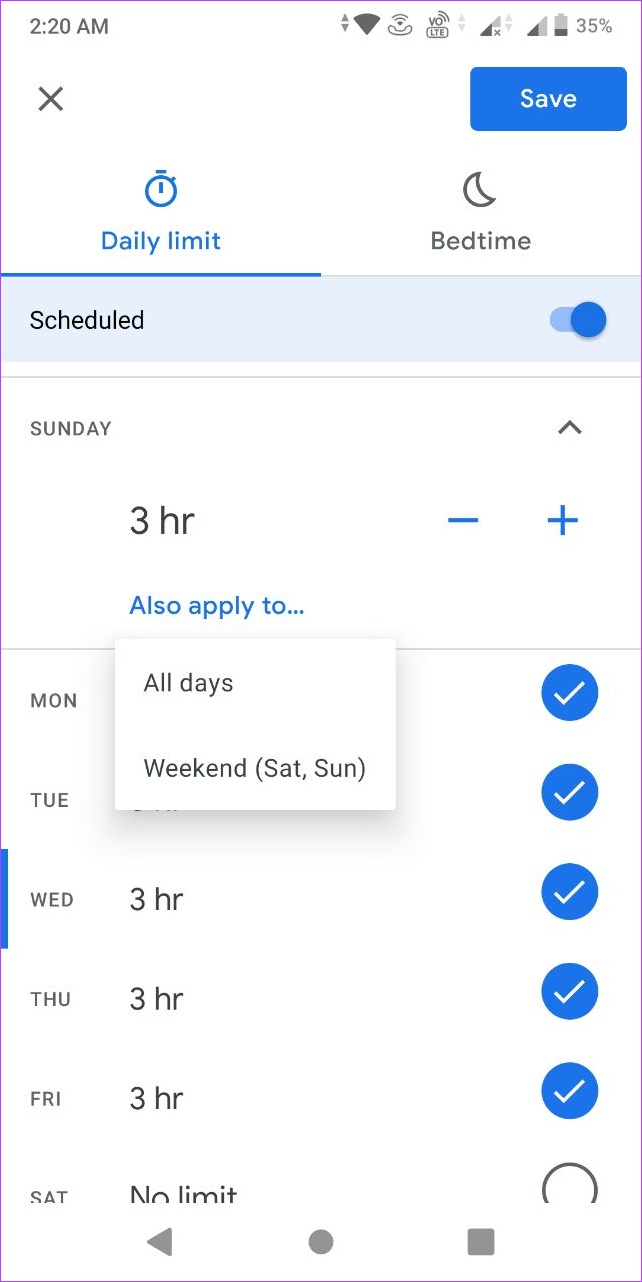
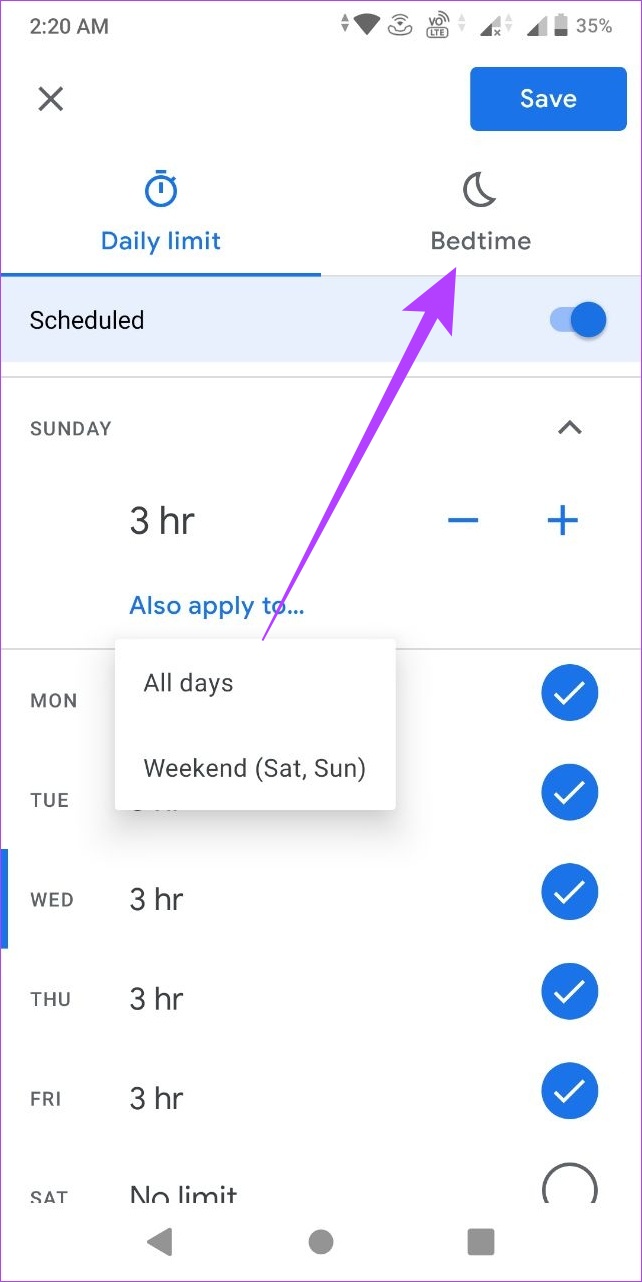
Etapa 12: Aqui, ative a opção Não programado. Em seguida, defina o limite diário de hora de dormir de acordo.
Etapa 13: Feito isso, toque em Salvar.
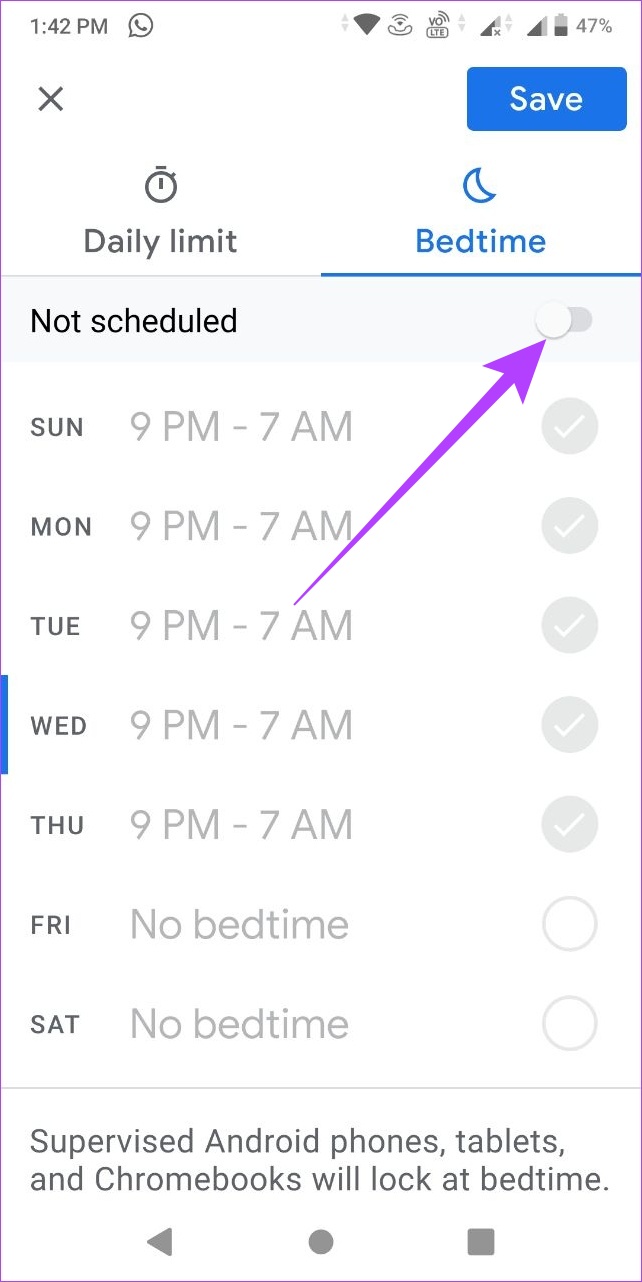
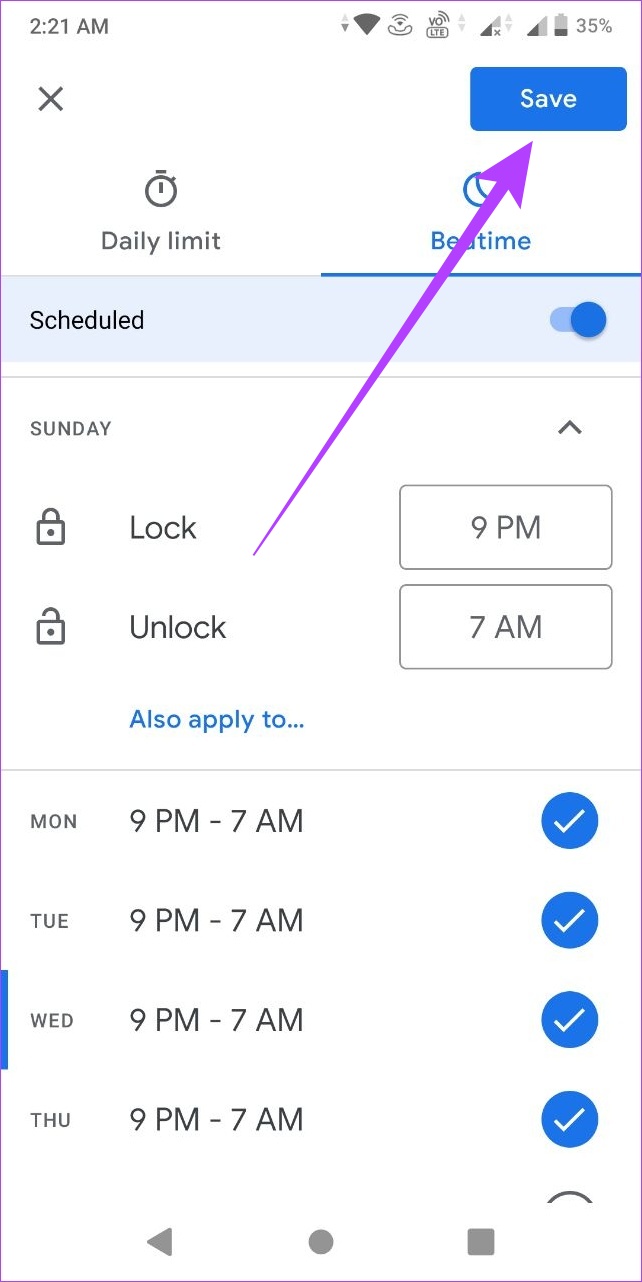
As metas de tempo de tela no dispositivo do seu filho agora foram personalizadas.
2. Visualize o Bem-estar digital no telefone do seu filho
Etapa 1: Abra o aplicativo Bem-estar digital no dispositivo do seu filho.
Etapa 2: Aqui, você pode verificar sua atividade no aplicativo.
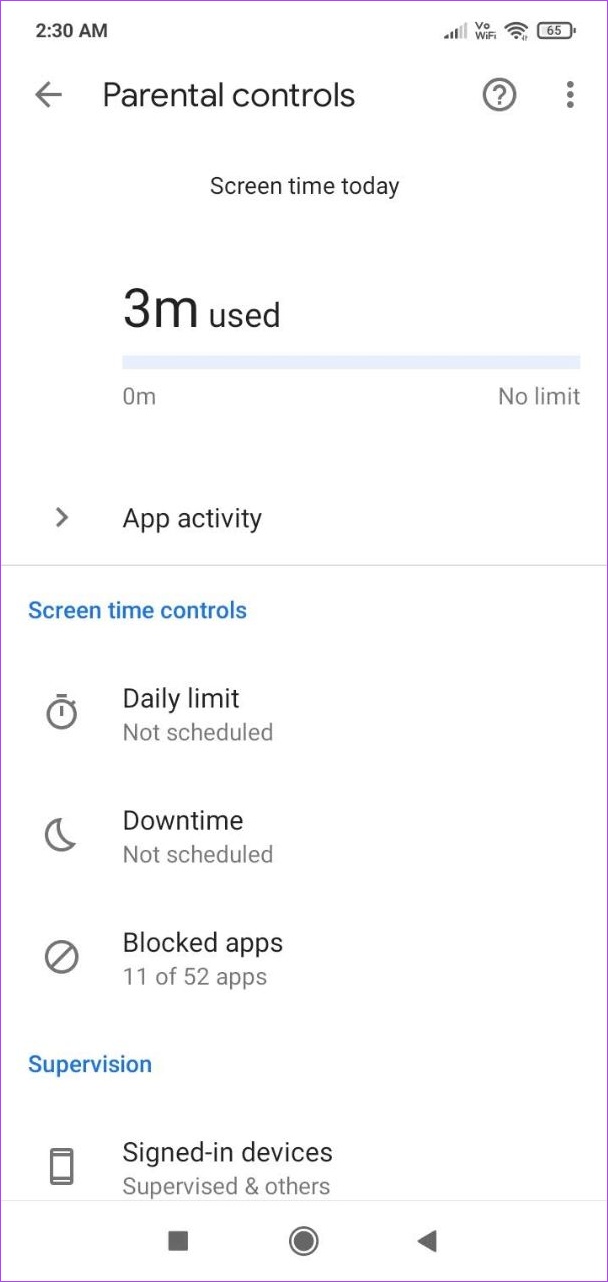
Devido a restrições de controle dos pais, outras configurações, como limite diário, tempo de inatividade e lista de aplicativos bloqueados, ficarão visíveis, mas não poderão ser modificadas. A criança só pode definir ou alterar esses limites se um código de acesso dos pais for fornecido pelo pai.
Como desativar o rastreador de tempo de tela no Android
Você também tem a opção de desativar desligue o rastreamento de tempo de tela do Android se você não quiser mais ter seus dados de uso visíveis no aplicativo Bem-estar digital. Veja como fazer isso.
Etapa 1: Abra o Bem-estar digital e toque no ícone de três pontos no canto superior direito.
Etapa 2: Aqui, toque em’Desativar acesso de uso’.
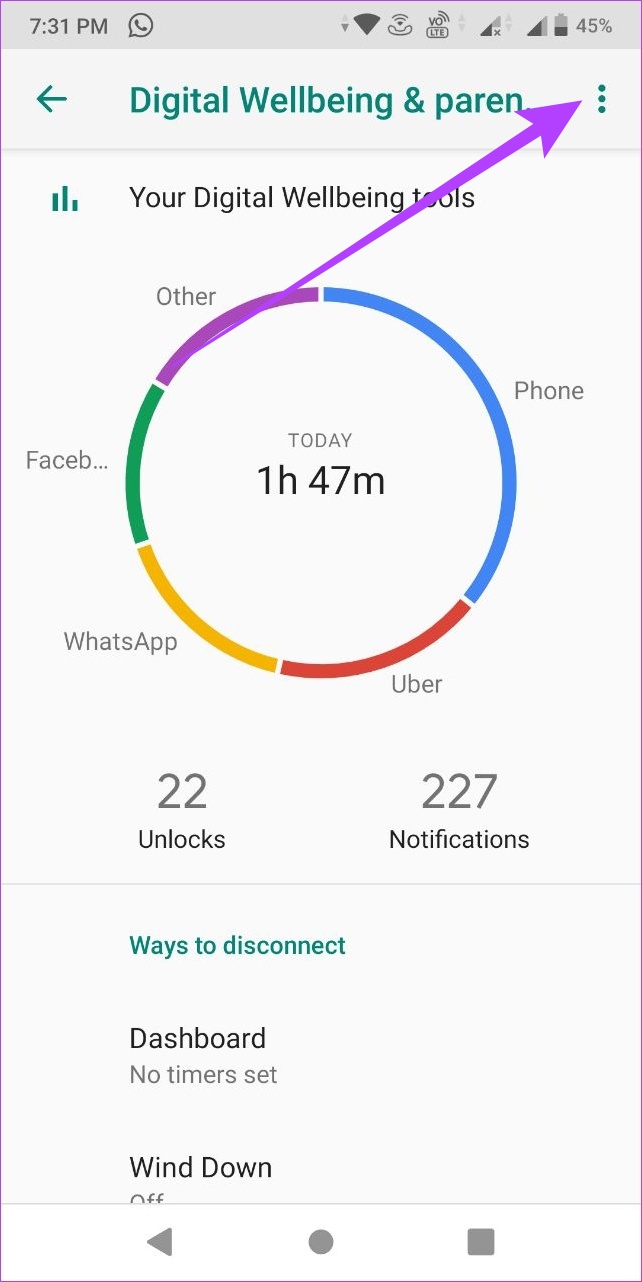
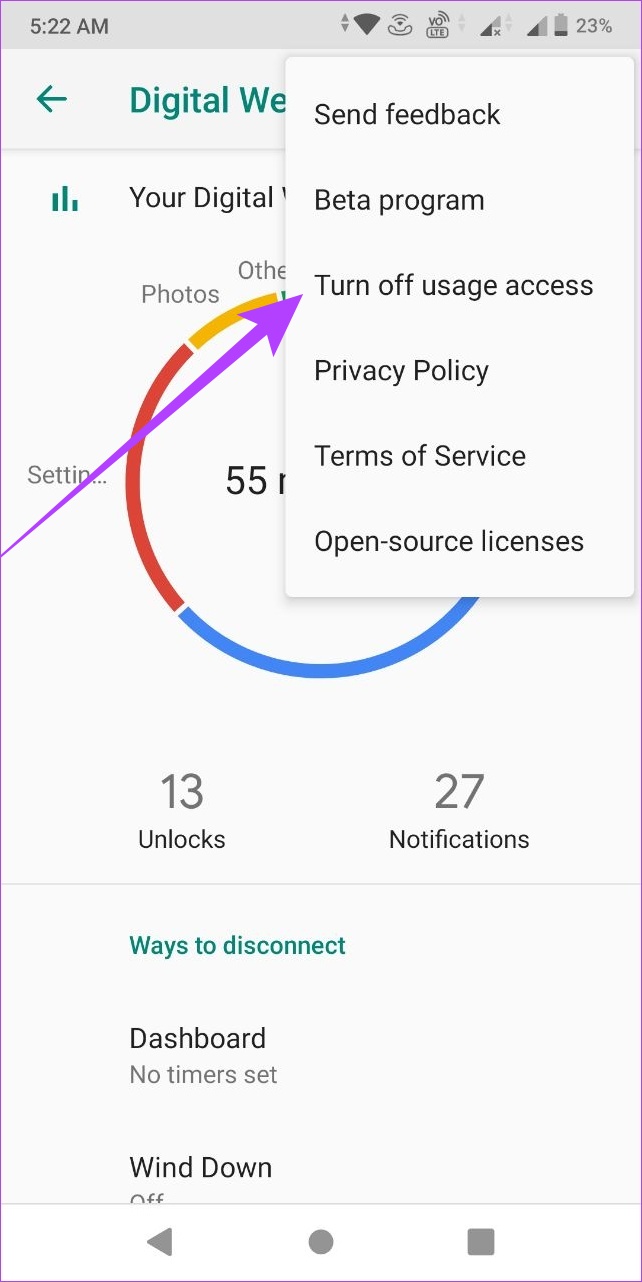
Etapa 3: Em seguida, toque em’Desativar nas configurações’.
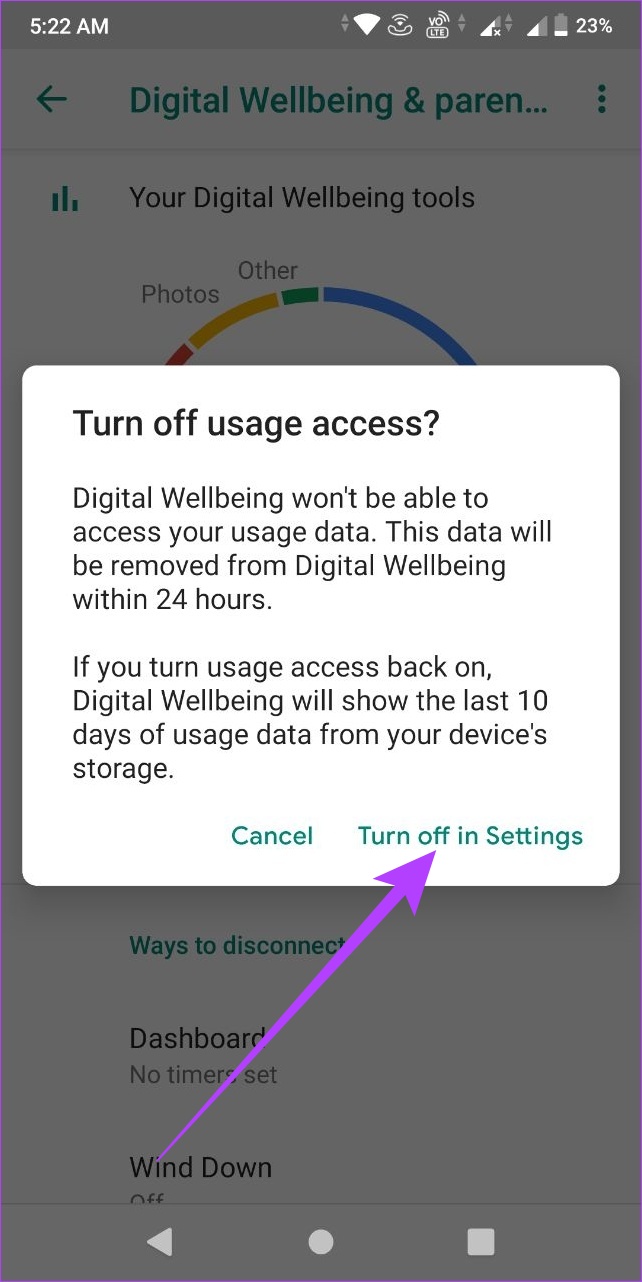
Etapa 4: Quando estiver no seu Na página de configurações de acesso de uso do dispositivo, toque no aplicativo Bem-estar digital.
Etapa 5: agora, desative a opção’Permitir acesso de uso’.
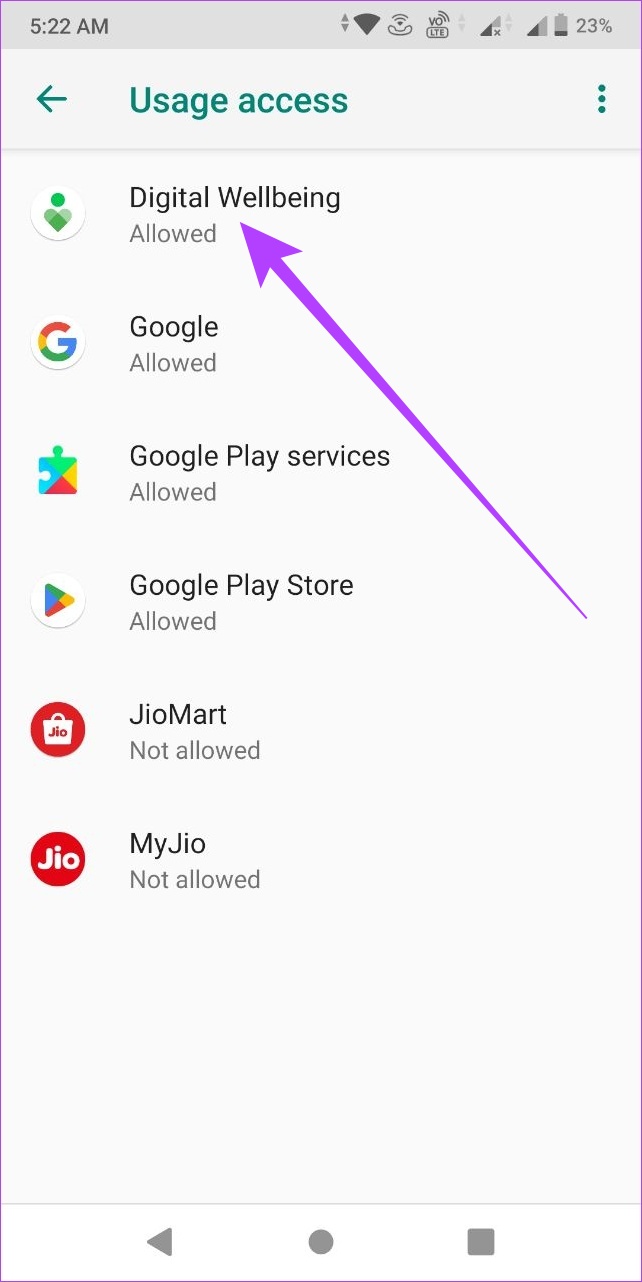
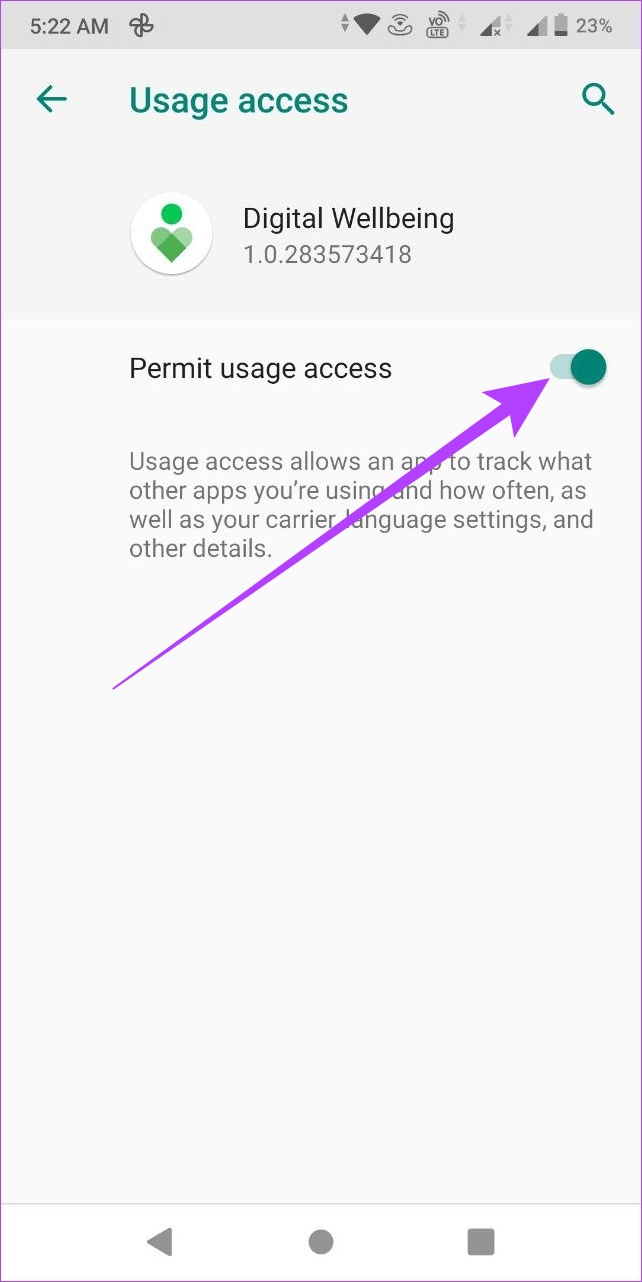
Depois disso, o aplicativo Digital Wellbeing não terá mais acesso aos seus dados de uso. Nas próximas 24 horas, seus dados coletados anteriormente também serão excluídos do aplicativo.
No entanto, se você ativar a permissão de acesso de uso para o Bem-estar digital novamente, apenas os últimos 10 dias de dados de uso estarão disponíveis para visualização.
Perguntas frequentes para verificar o tempo de tela do Android
1. Você pode remover uma conta do controle dos pais?
Sim, você pode remover uma conta da supervisão dos pais. Basta abrir as configurações da conta principal > ir para as opções de menu > Supervisão da conta > selecionar Parar supervisão.
2. Você pode adicionar mais de uma conta no controle dos pais?
Sim, você pode adicionar várias contas no controle dos pais.
3. Você pode desligar o tempo de tela para aplicativos específicos?
Não, por enquanto, a opção de desligar o tempo de tela para qualquer aplicativo específico não está disponível.
Gerencie seu tempo de tela do Android
Esperamos que este artigo tenha fornecido mais informações sobre como você pode rastrear e verificar o tempo de uso em seu dispositivo Android. Como alternativa, você também pode usar outros aplicativos de bem-estar do Android. Porque de vez em quando é bom desligar as telas e apenas relaxar.
Além disso, se você estiver usando um telefone Samsung, veja como verificar o tempo de tela em dispositivos Samsung Galaxy.

